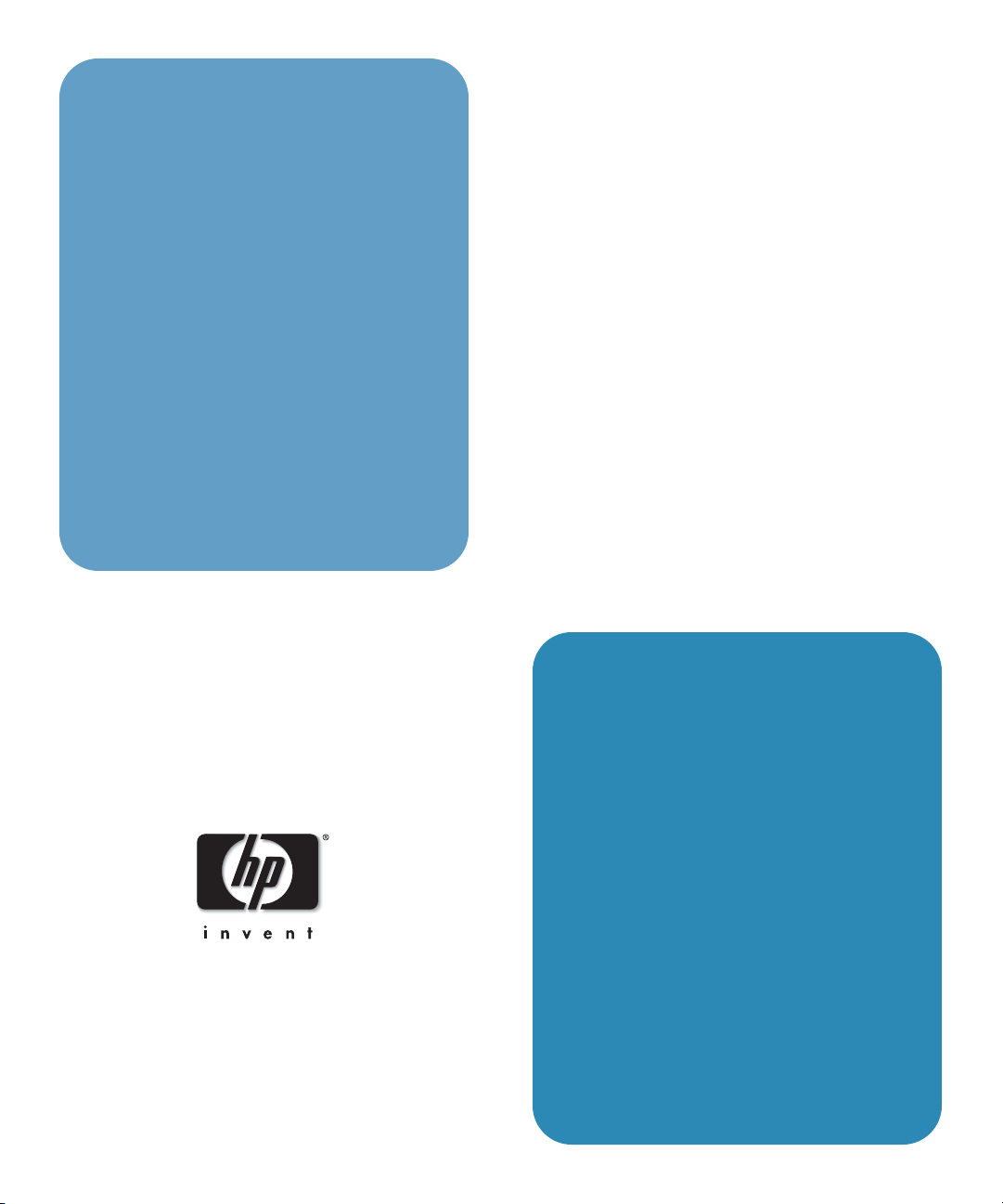
hp
mp3220 serisi
dijital projektör
kullanım kılavuzu
1
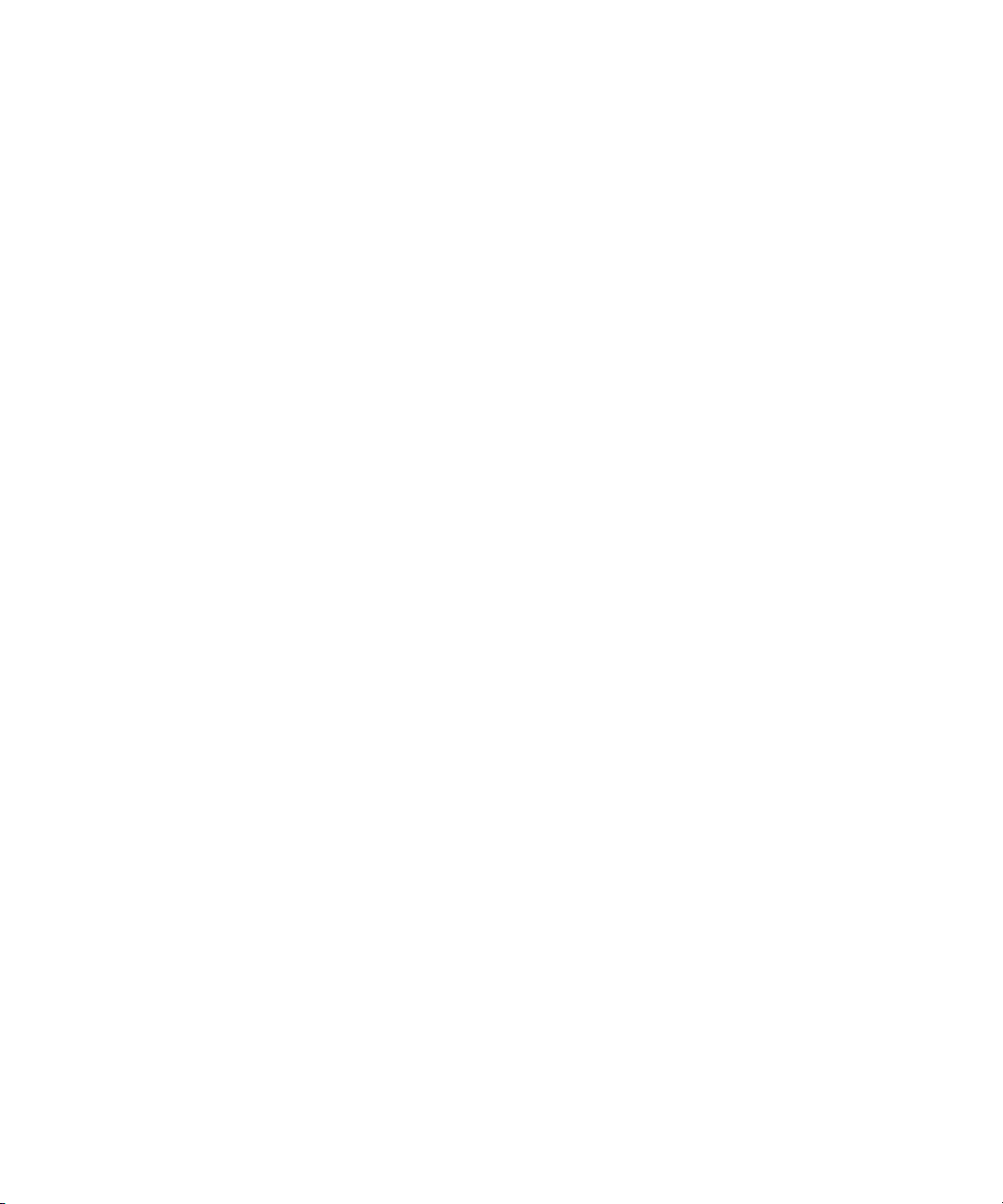
Uyarı
Burada yer alan bilgiler önceden bildirilmeden değiştirilebilir. HP ürün ve servisleri için tek
garanti, söz konusu ürün ve servislerle birlikte gelen açık garanti belgelerinde belirtilir. Burada
anılan hiç bir şey ek garanti şeklinde yorumlanmamalıdır. HP, burada yer alan teknik veya düzeltim
hataları veya eksikliklerinden sorumlu olmayacaktır.
Avustralya ve İngiltere’deki tüketici işlemleri: Yukarıdaki sorumluluk dışında tutulan durumlar ve
sınırlamalar Avustralya ve İngiltere’deki tüketicilere uygulanmaz ve tüketicinin yasal haklarını
etkilemez.
© 2004 Telif hakkı Hewlett-Packard Development Company, L.P. Telif hakkı yasalarının izin
verdiği durumlar dışında, önceden yazılı bir izin olmadan çoğaltılamaz, uyarlanamaz veya başka
bir dile çevrilemez.
Bu ürünü denetleyen programların telif hakkı bulunmaktadır ve tüm hakları saklıdır. Bu
programların Hewlett-Packard Company tarafından verilmiş yazılı bir izin olmaksızın çoğaltılması,
uyarlanması veya başka bir dile çevrilmesi de yasaktır.
Microsoft® ve Windows®, Microsoft Corporation kuruluşunun A.B.D. tescilli ticari markalarıdır.
Adobe® ve Acrobat®, Adobe Systems Incorporated kuruluşunun ticari markalarıdır.
Hewlett-Packard Company
Digital Projection & Imaging
1000 NE Circle Blvd.
Corvallis, OR 97330
Birinci Baskı (Mayıs 2004)
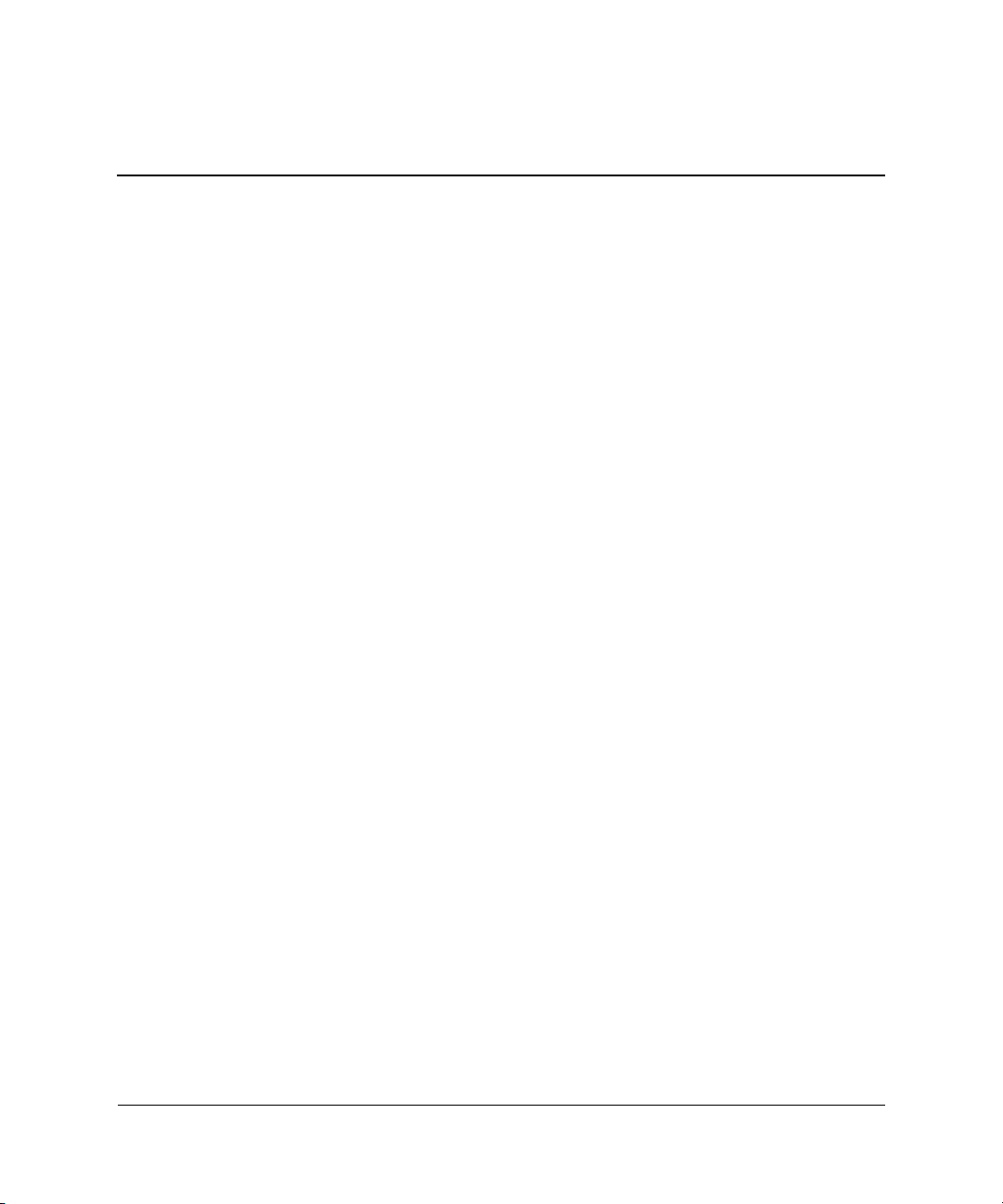
İçindekiler
1Kurma
Kutunun içinde neler var? . . . . . . . . . . . . . . . . . . . . . . . . . . . . . . . . . . . . . . . . . . . . . . . . . . . . 8
Genel Özellikleri Tanıma. . . . . . . . . . . . . . . . . . . . . . . . . . . . . . . . . . . . . . . . . . . . . . . . . . . . . 9
Projektöre genel bakış . . . . . . . . . . . . . . . . . . . . . . . . . . . . . . . . . . . . . . . . . . . . . . . . . . . 10
Projektör düğmeleri ve ışıkları . . . . . . . . . . . . . . . . . . . . . . . . . . . . . . . . . . . . . . . . . . . . 11
Arka panel . . . . . . . . . . . . . . . . . . . . . . . . . . . . . . . . . . . . . . . . . . . . . . . . . . . . . . . . . . . . 12
Uzaktan kumanda . . . . . . . . . . . . . . . . . . . . . . . . . . . . . . . . . . . . . . . . . . . . . . . . . . . . . . 13
Aksesuarlar . . . . . . . . . . . . . . . . . . . . . . . . . . . . . . . . . . . . . . . . . . . . . . . . . . . . . . . . . . . 14
Projektörü Kurma. . . . . . . . . . . . . . . . . . . . . . . . . . . . . . . . . . . . . . . . . . . . . . . . . . . . . . . . . . 15
Projektörü yerleştirme . . . . . . . . . . . . . . . . . . . . . . . . . . . . . . . . . . . . . . . . . . . . . . . . . . . 16
Masa üzerine kurma . . . . . . . . . . . . . . . . . . . . . . . . . . . . . . . . . . . . . . . . . . . . . . . . . . . . 17
Elektriği bağlama . . . . . . . . . . . . . . . . . . . . . . . . . . . . . . . . . . . . . . . . . . . . . . . . . . . . . . 18
Bilgisayara bağlama . . . . . . . . . . . . . . . . . . . . . . . . . . . . . . . . . . . . . . . . . . . . . . . . . . . . 19
El ajandasına bağlama . . . . . . . . . . . . . . . . . . . . . . . . . . . . . . . . . . . . . . . . . . . . . . . . . . . 20
Video kaynaklarını bağlama . . . . . . . . . . . . . . . . . . . . . . . . . . . . . . . . . . . . . . . . . . . . . . 21
Açma ve Kapatma . . . . . . . . . . . . . . . . . . . . . . . . . . . . . . . . . . . . . . . . . . . . . . . . . . . . . . . . . 24
Projektörü açma. . . . . . . . . . . . . . . . . . . . . . . . . . . . . . . . . . . . . . . . . . . . . . . . . . . . . . . . 24
Projektörü kapatma . . . . . . . . . . . . . . . . . . . . . . . . . . . . . . . . . . . . . . . . . . . . . . . . . . . . . 25
Temel Ayarları Yapma . . . . . . . . . . . . . . . . . . . . . . . . . . . . . . . . . . . . . . . . . . . . . . . . . . . . . 26
Projektörün yönünü ayarlama . . . . . . . . . . . . . . . . . . . . . . . . . . . . . . . . . . . . . . . . . . . . . 26
Odak ve yakınlaştırma ayarını yapma . . . . . . . . . . . . . . . . . . . . . . . . . . . . . . . . . . . . . . 27
2 Sunum Yapma
Uzaktan Kumandayı kullanma. . . . . . . . . . . . . . . . . . . . . . . . . . . . . . . . . . . . . . . . . . . . . . . . 29
Sunumlar Yapma . . . . . . . . . . . . . . . . . . . . . . . . . . . . . . . . . . . . . . . . . . . . . . . . . . . . . . . . . . 31
Bir bilgisayardan sunma . . . . . . . . . . . . . . . . . . . . . . . . . . . . . . . . . . . . . . . . . . . . . . . . . 31
Kaynağı değiştirme . . . . . . . . . . . . . . . . . . . . . . . . . . . . . . . . . . . . . . . . . . . . . . . . . . . . . 32
Görüntüyü gizleme veya gösterme . . . . . . . . . . . . . . . . . . . . . . . . . . . . . . . . . . . . . . . . . 32
Kullanım Kılavuzu 3
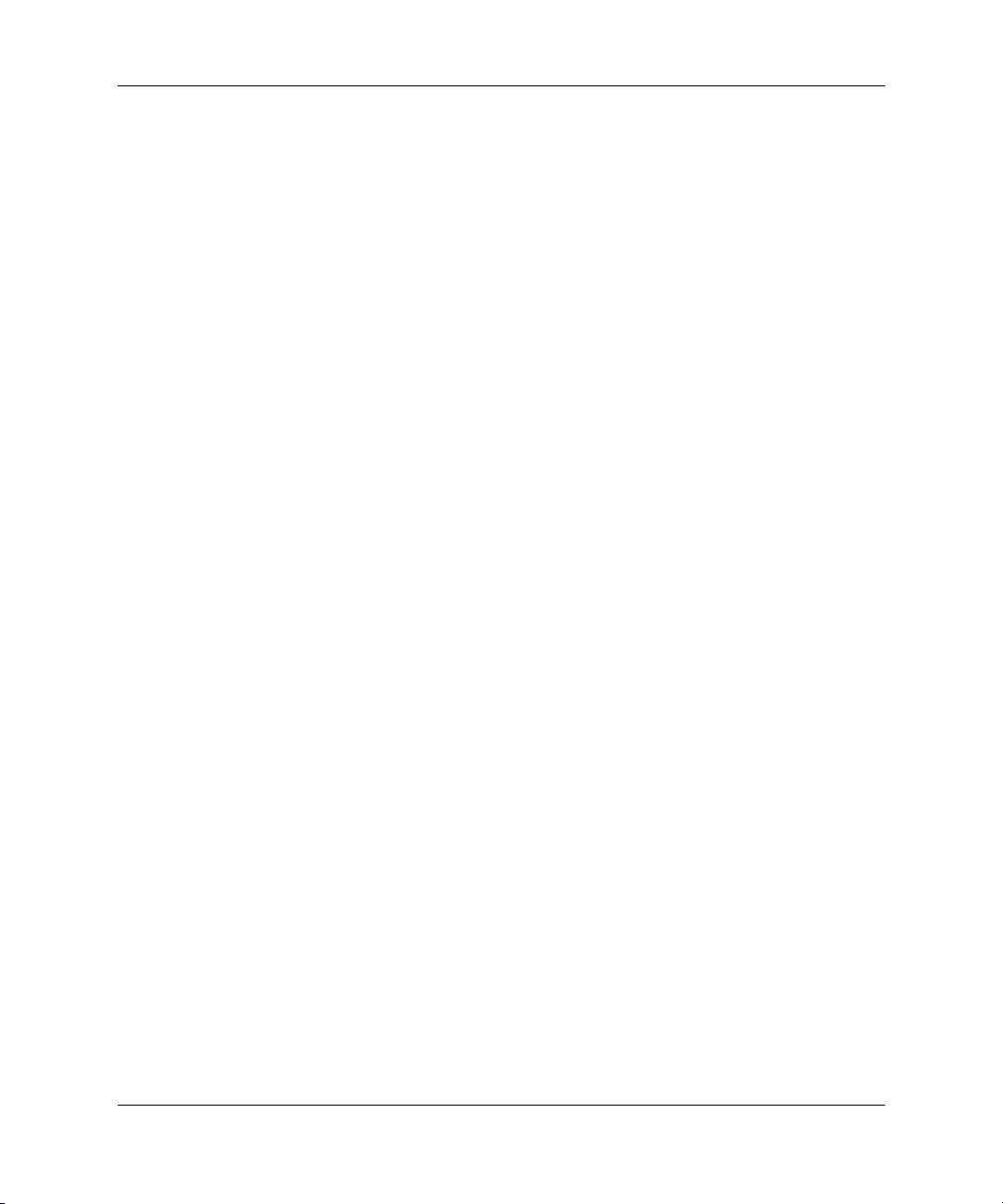
İçindekiler
3Projektörü Ayarlama
Resim ve Ses Ayarı . . . . . . . . . . . . . . . . . . . . . . . . . . . . . . . . . . . . . . . . . . . . . . . . . . . . . . . . 33
Eğri bir resmi düzeltme . . . . . . . . . . . . . . . . . . . . . . . . . . . . . . . . . . . . . . . . . . . . . . . . . . 33
Görüntüyü resmin türüne göre ayarlama . . . . . . . . . . . . . . . . . . . . . . . . . . . . . . . . . . . . . 34
Diğer görüntü ayarlarını yapma . . . . . . . . . . . . . . . . . . . . . . . . . . . . . . . . . . . . . . . . . . . 34
Sesi ayarlama. . . . . . . . . . . . . . . . . . . . . . . . . . . . . . . . . . . . . . . . . . . . . . . . . . . . . . . . . . 34
Projektör kurulumunu ayarlama . . . . . . . . . . . . . . . . . . . . . . . . . . . . . . . . . . . . . . . . . . . 35
Ekran Menüsünü kullanma . . . . . . . . . . . . . . . . . . . . . . . . . . . . . . . . . . . . . . . . . . . . . . . . . . 36
Ekran menüsünü kullanarak ayarları değiştirme . . . . . . . . . . . . . . . . . . . . . . . . . . . . . . . 37
Quick choice (Hızlı seçim) menüsü . . . . . . . . . . . . . . . . . . . . . . . . . . . . . . . . . . . . . . . . 38
Select input (Giriş seçimi) menüsü . . . . . . . . . . . . . . . . . . . . . . . . . . . . . . . . . . . . . . . . 39
Adjust picture (Resmi ayarla) menüsü . . . . . . . . . . . . . . . . . . . . . . . . . . . . . . . . . . . . . . 40
Setup (Kurulum) menüsü . . . . . . . . . . . . . . . . . . . . . . . . . . . . . . . . . . . . . . . . . . . . . . . . 43
Help (Yardım) menüsü . . . . . . . . . . . . . . . . . . . . . . . . . . . . . . . . . . . . . . . . . . . . . . . . . . 43
4 Projektörün Bakımı
Normal Bakım . . . . . . . . . . . . . . . . . . . . . . . . . . . . . . . . . . . . . . . . . . . . . . . . . . . . . . . . . . . . 45
Projektör durumunu öğrenme . . . . . . . . . . . . . . . . . . . . . . . . . . . . . . . . . . . . . . . . . . . . . 45
Projektör lensini temizleme . . . . . . . . . . . . . . . . . . . . . . . . . . . . . . . . . . . . . . . . . . . . . . . 46
Lamba modülünü yenisiyle değiştirme . . . . . . . . . . . . . . . . . . . . . . . . . . . . . . . . . . . . . . 46
Uzaktan kumanda aygıtındaki pili değiştirme. . . . . . . . . . . . . . . . . . . . . . . . . . . . . . . . . 48
Projektörü Geliştirme. . . . . . . . . . . . . . . . . . . . . . . . . . . . . . . . . . . . . . . . . . . . . . . . . . . . . . . 49
Donanımın yerleşik yazılımı güncelleştirme. . . . . . . . . . . . . . . . . . . . . . . . . . . . . . . . . . 49
5 Kalıcı Kurma
Projektörü kurma . . . . . . . . . . . . . . . . . . . . . . . . . . . . . . . . . . . . . . . . . . . . . . . . . . . . . . . . . . 51
Masaya kurma . . . . . . . . . . . . . . . . . . . . . . . . . . . . . . . . . . . . . . . . . . . . . . . . . . . . . . . . . 51
Tavana monte etme . . . . . . . . . . . . . . . . . . . . . . . . . . . . . . . . . . . . . . . . . . . . . . . . . . . . . 52
Arkadan yansıtma için kurma . . . . . . . . . . . . . . . . . . . . . . . . . . . . . . . . . . . . . . . . . . . . . 54
Projektörü üçayak üzerine oturtma . . . . . . . . . . . . . . . . . . . . . . . . . . . . . . . . . . . . . . . . . 55
Projektörü kilitleme . . . . . . . . . . . . . . . . . . . . . . . . . . . . . . . . . . . . . . . . . . . . . . . . . . . . . 55
4 Kullanım Kılavuzu
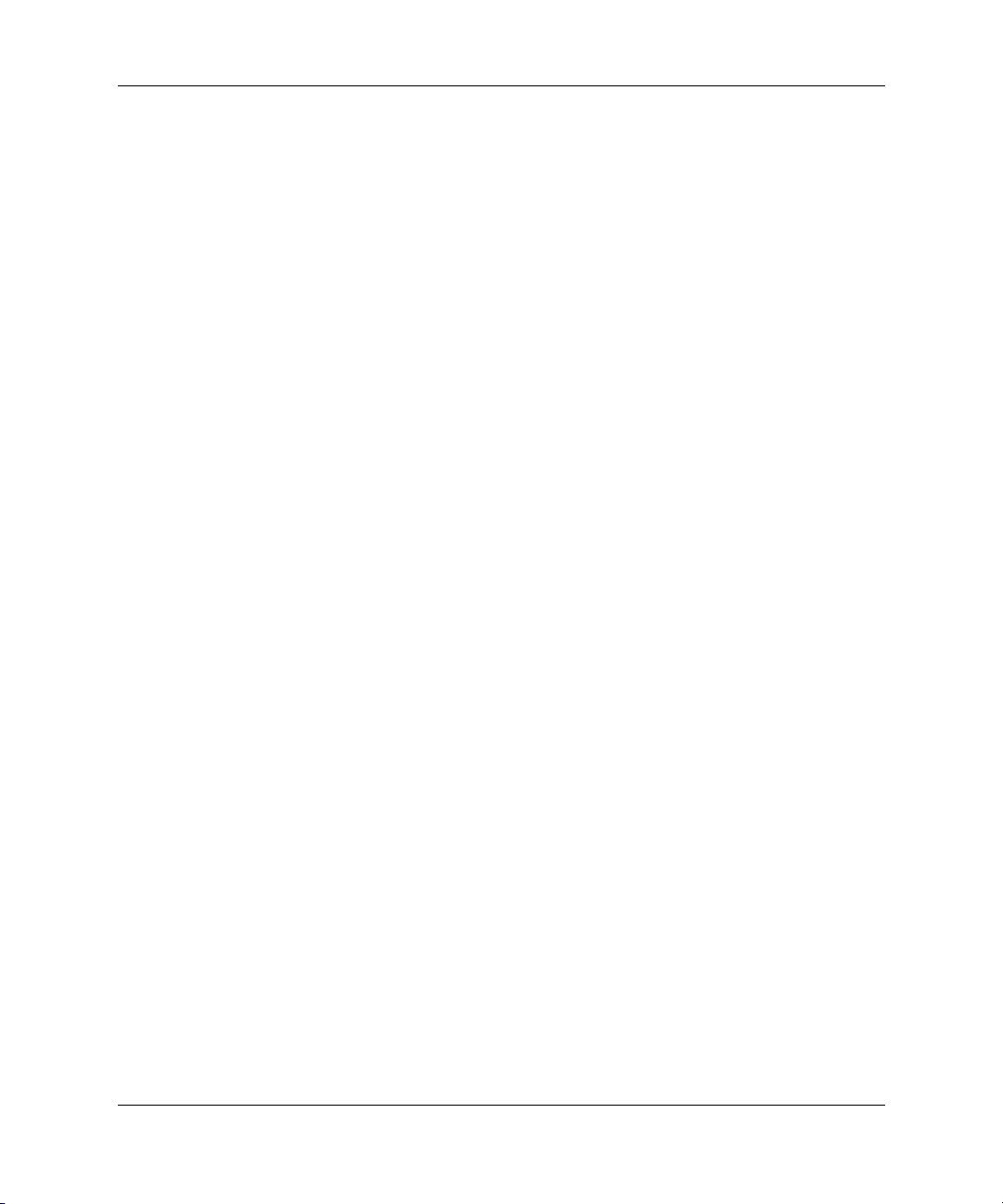
İçindekiler
6 Sorunları Çözme
Sorun Gidermeye Yönelik Öneriler . . . . . . . . . . . . . . . . . . . . . . . . . . . . . . . . . . . . . . . . . . . . 57
Çalıştırma ile ilgili sorunlar. . . . . . . . . . . . . . . . . . . . . . . . . . . . . . . . . . . . . . . . . . . . . . . 58
Resimle ilgili sorunlar. . . . . . . . . . . . . . . . . . . . . . . . . . . . . . . . . . . . . . . . . . . . . . . . . . . 59
Ses ile ilgili sorunlar . . . . . . . . . . . . . . . . . . . . . . . . . . . . . . . . . . . . . . . . . . . . . . . . . . . . 63
Kesilme ile ilgili sorunlar . . . . . . . . . . . . . . . . . . . . . . . . . . . . . . . . . . . . . . . . . . . . . . . . 63
Uzaktan kumanda ile ilgili sorunlar . . . . . . . . . . . . . . . . . . . . . . . . . . . . . . . . . . . . . . . . 64
Projektörü Sınama . . . . . . . . . . . . . . . . . . . . . . . . . . . . . . . . . . . . . . . . . . . . . . . . . . . . . . . . . 65
Projektör tanı uygulamasını çalıştırma . . . . . . . . . . . . . . . . . . . . . . . . . . . . . . . . . . . . . . 65
7Başvuru
Özellikler . . . . . . . . . . . . . . . . . . . . . . . . . . . . . . . . . . . . . . . . . . . . . . . . . . . . . . . . . . . . . . . . 67
Güvenlik Bilgileri . . . . . . . . . . . . . . . . . . . . . . . . . . . . . . . . . . . . . . . . . . . . . . . . . . . . . . . . . 72
Güvenlik önlemleri . . . . . . . . . . . . . . . . . . . . . . . . . . . . . . . . . . . . . . . . . . . . . . . . . . . . . 72
LED güvenliği . . . . . . . . . . . . . . . . . . . . . . . . . . . . . . . . . . . . . . . . . . . . . . . . . . . . . . . . . 73
Cıva ile ilgili güvenlik bilgileri . . . . . . . . . . . . . . . . . . . . . . . . . . . . . . . . . . . . . . . . . . . . 73
Yasal Bilgiler . . . . . . . . . . . . . . . . . . . . . . . . . . . . . . . . . . . . . . . . . . . . . . . . . . . . . . . . . . . . . 74
A.B.D. . . . . . . . . . . . . . . . . . . . . . . . . . . . . . . . . . . . . . . . . . . . . . . . . . . . . . . . . . . . . . . . 74
Kanada. . . . . . . . . . . . . . . . . . . . . . . . . . . . . . . . . . . . . . . . . . . . . . . . . . . . . . . . . . . . . . . 74
Japonya . . . . . . . . . . . . . . . . . . . . . . . . . . . . . . . . . . . . . . . . . . . . . . . . . . . . . . . . . . . . . . 75
Kore . . . . . . . . . . . . . . . . . . . . . . . . . . . . . . . . . . . . . . . . . . . . . . . . . . . . . . . . . . . . . . . . . 75
Uluslararası . . . . . . . . . . . . . . . . . . . . . . . . . . . . . . . . . . . . . . . . . . . . . . . . . . . . . . . . . . . 76
Dizin
Kullanım Kılavuzu 5
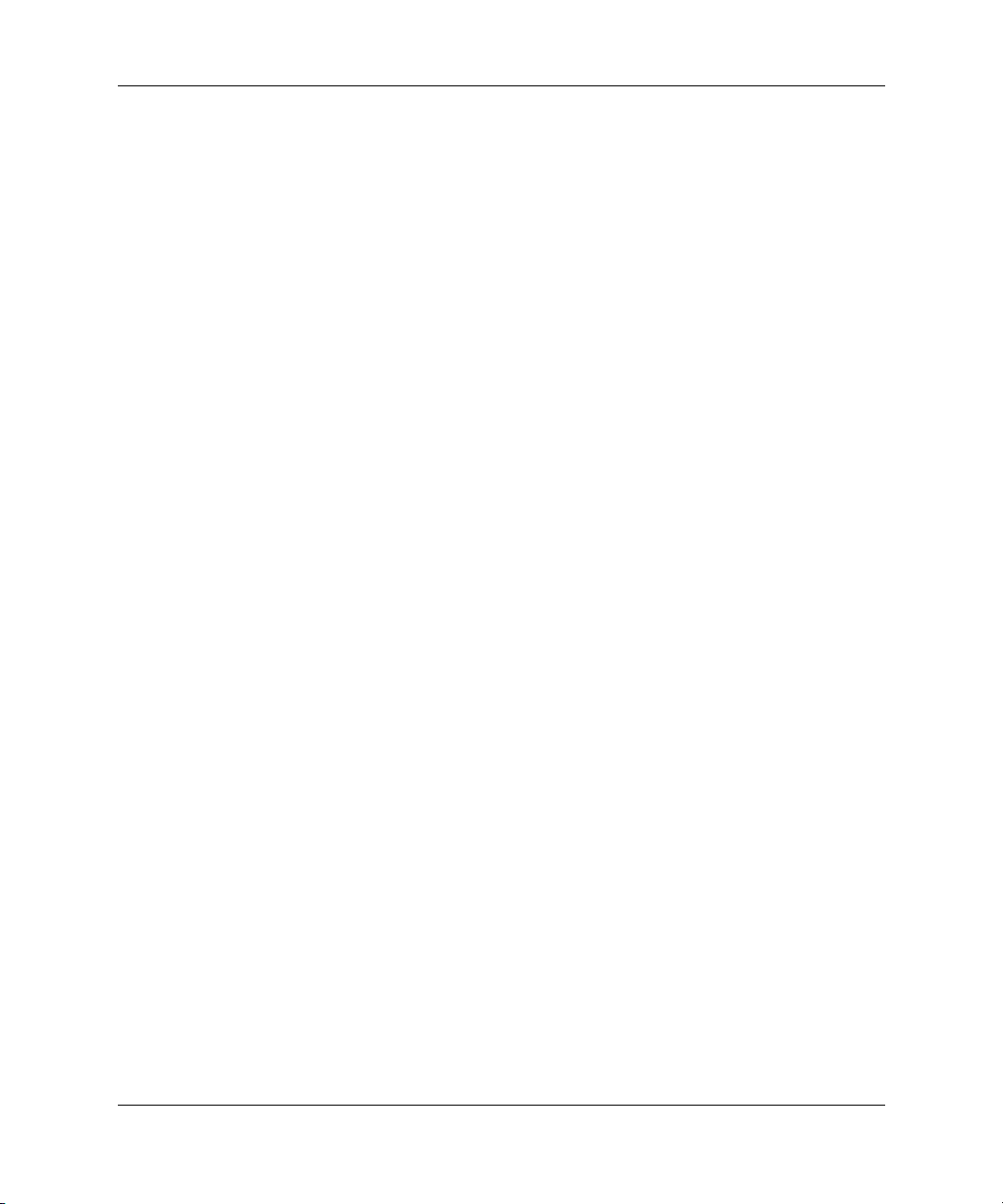
İçindekiler
6 Kullanım Kılavuzu
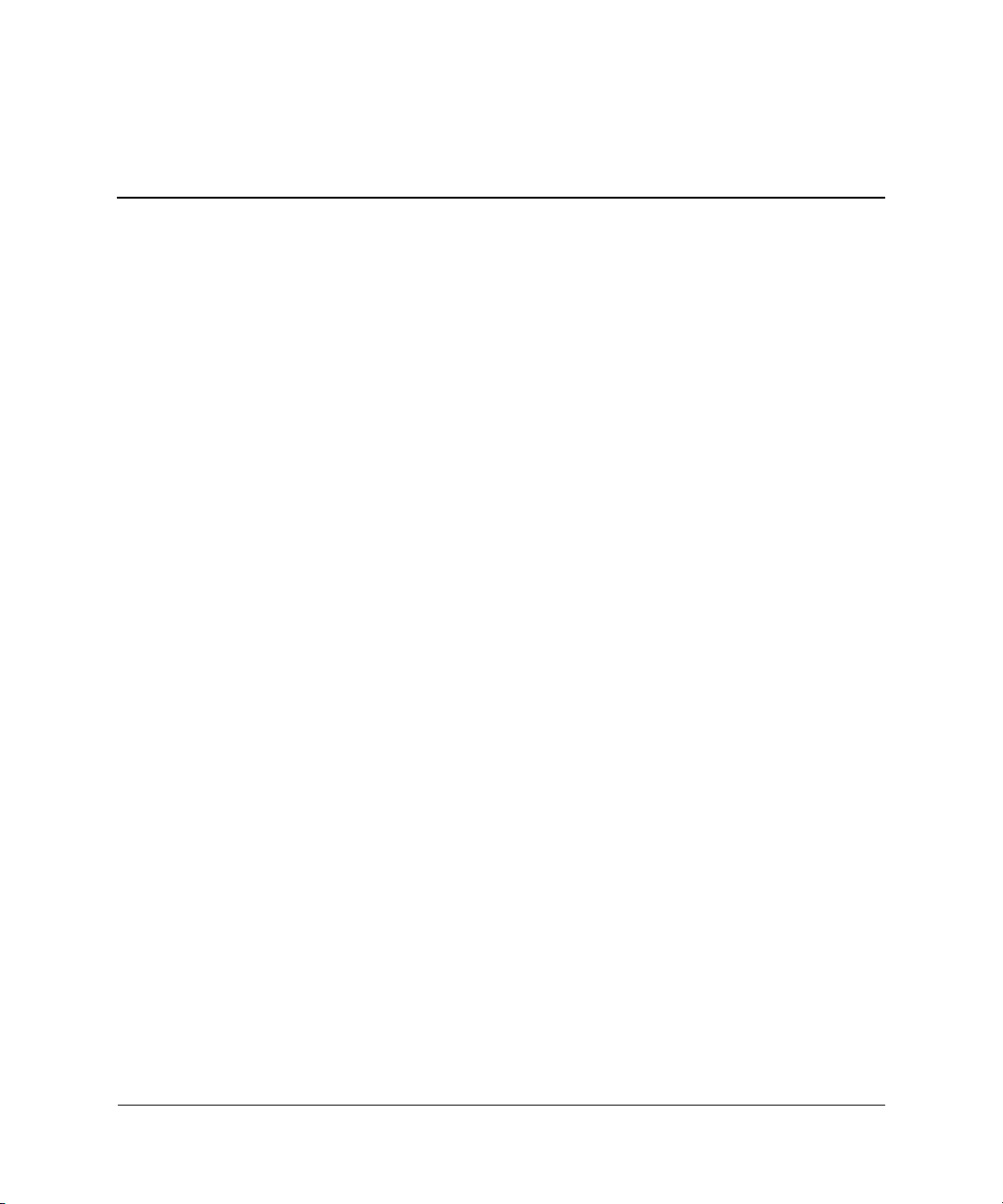
Bu bölümde, HP dijital projektörün nasıl kurulup ayarlarının yapılacağı
anlatılmaktadır.
■ “Kutunun içinde neler var?”, sayfa 8
■ “Genel Özellikleri Tanıma”, sayfa 9
■ “Projektörü Kurma”, sayfa 15
■ “Açma ve Kapatma”, sayfa 24
■ “Temel Ayarları Yapma”, sayfa 26
1
Kurma
Kullanım Kılavuzu 7
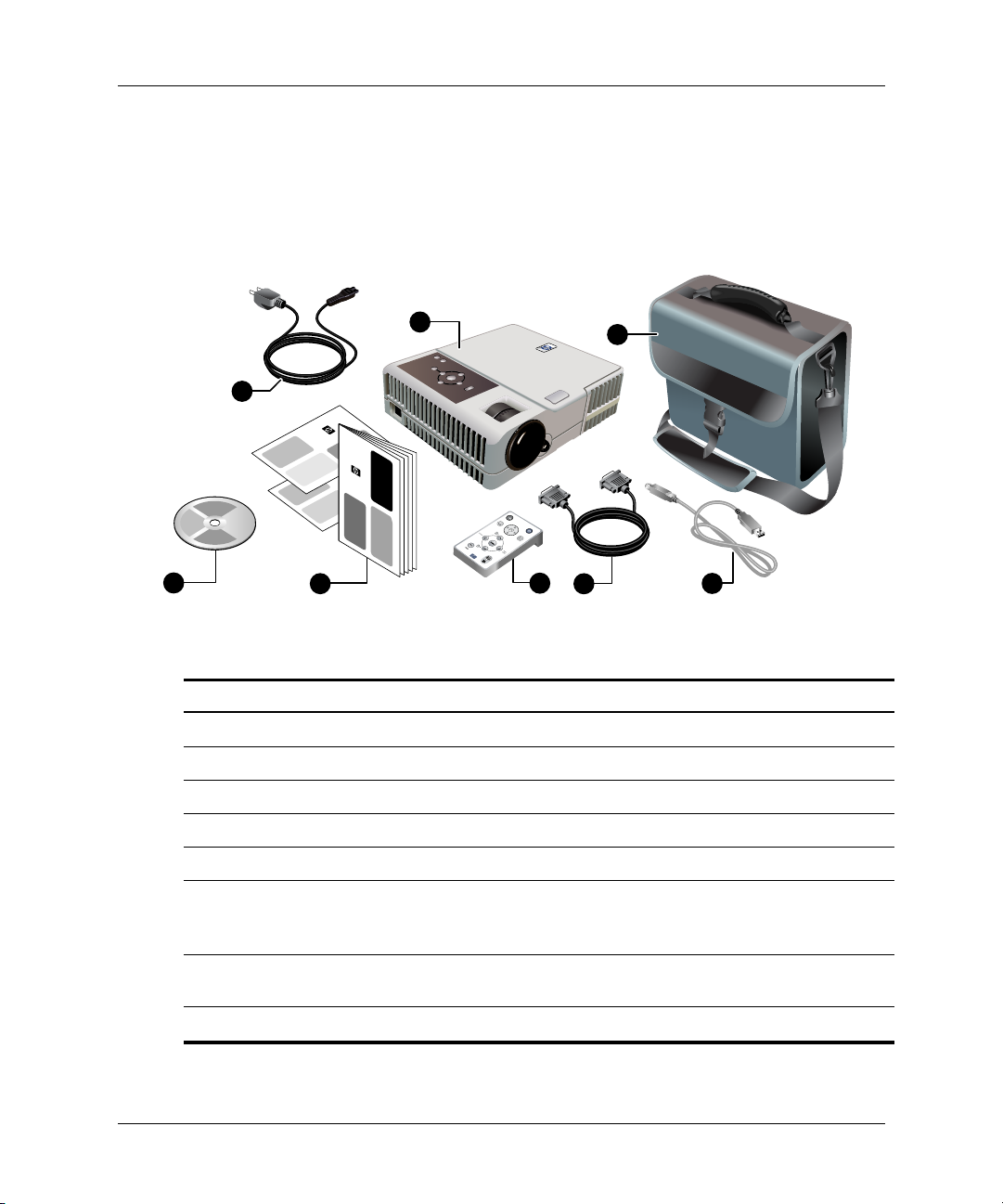
Kurma
Kutunun içinde neler var?
Projektörünüzü kurmadan önce, gelen kutunun içinde aşağıdakilerin olup olmadığına
bakın. Kutuda aşağıdakilerden herhangi biri yoksa, HP’ye bildirin.
1
8
7
6
5
Kutunun içindekileri tanıma
Simge Öğe İşlev
1
2
3
4
5
6
7
8
Projektör Görüntüleri yansıtır.
Taşıma kutusu Projektörün taşındığı, koruyucu kutu.
USB kablosu Bilgisayarın USB girişine bağlanır.
VGA kablosu Bilgisayarın video çıkışına bağlanır.
Uzaktan kumanda Projektörün uzaktan kumanda eder.
Hızlı Kurulum Kılavuzu, garanti,
destek ve bağlantı noktası
etkinleştirme ile ilgili belgeler
Belge CD’si Kullanım kılavuzu ve diğer belgeleri
Güç kablosu Projektörü güç kaynağına bağlar.
2
4
Çalıştırmaya ve destek bilgileri almaya
yardımcı olan belgeleri içerir.
içerir.
3
8 Kullanım Kılavuzu
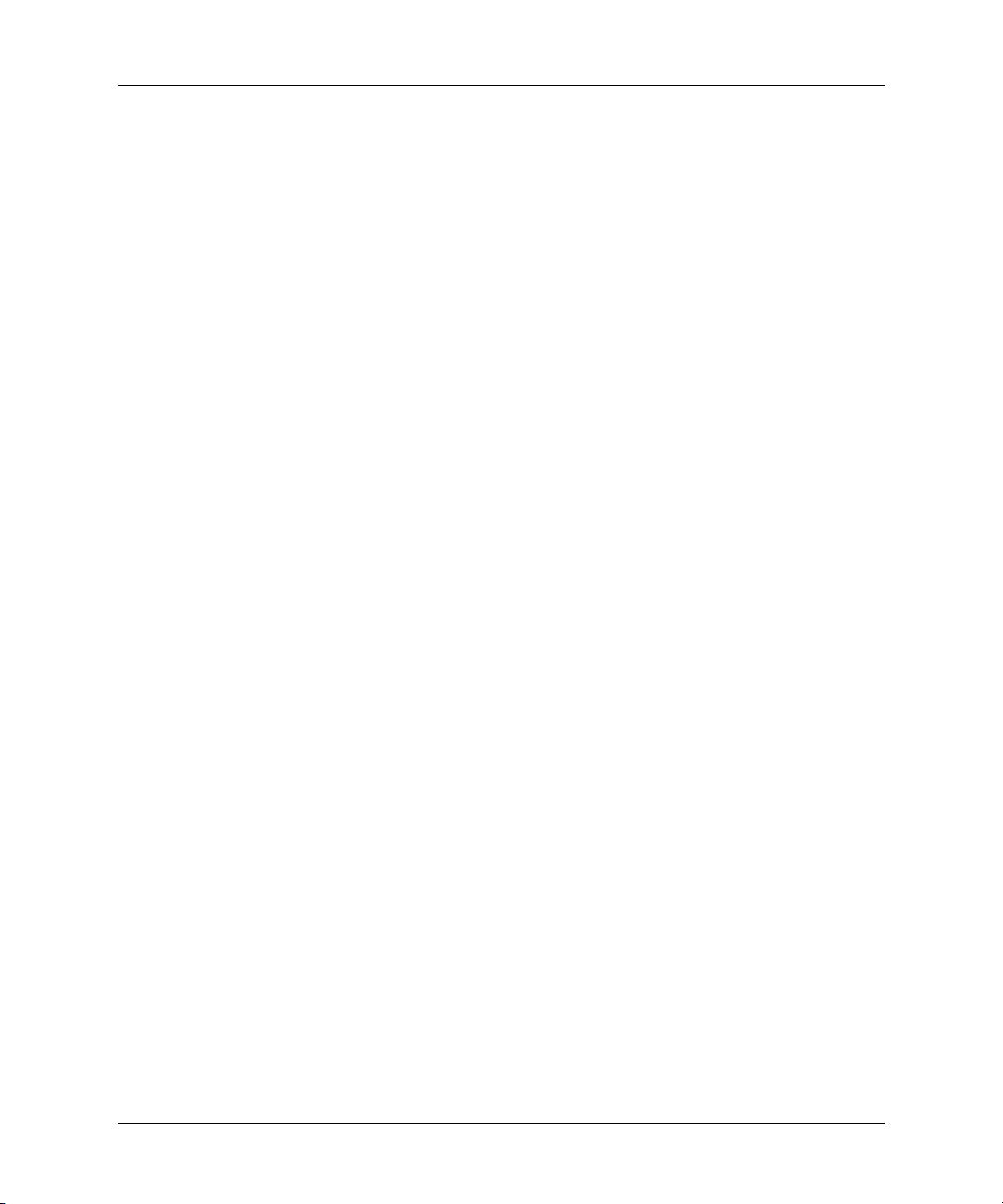
Genel Özellikleri Tanıma
Bu bölümde, projektörün genel özellikleri ve işlevleri tanıtılmaktadır.
■ “Projektöre genel bakış”, sayfa 10
■ “Projektör düğmeleri ve ışıkları”, sayfa 11
■ “Arka panel”, sayfa 12
■ “Uzaktan kumanda”, sayfa 13
■ “Aksesuarlar”, sayfa 14
Kurma
Kullanım Kılavuzu 9
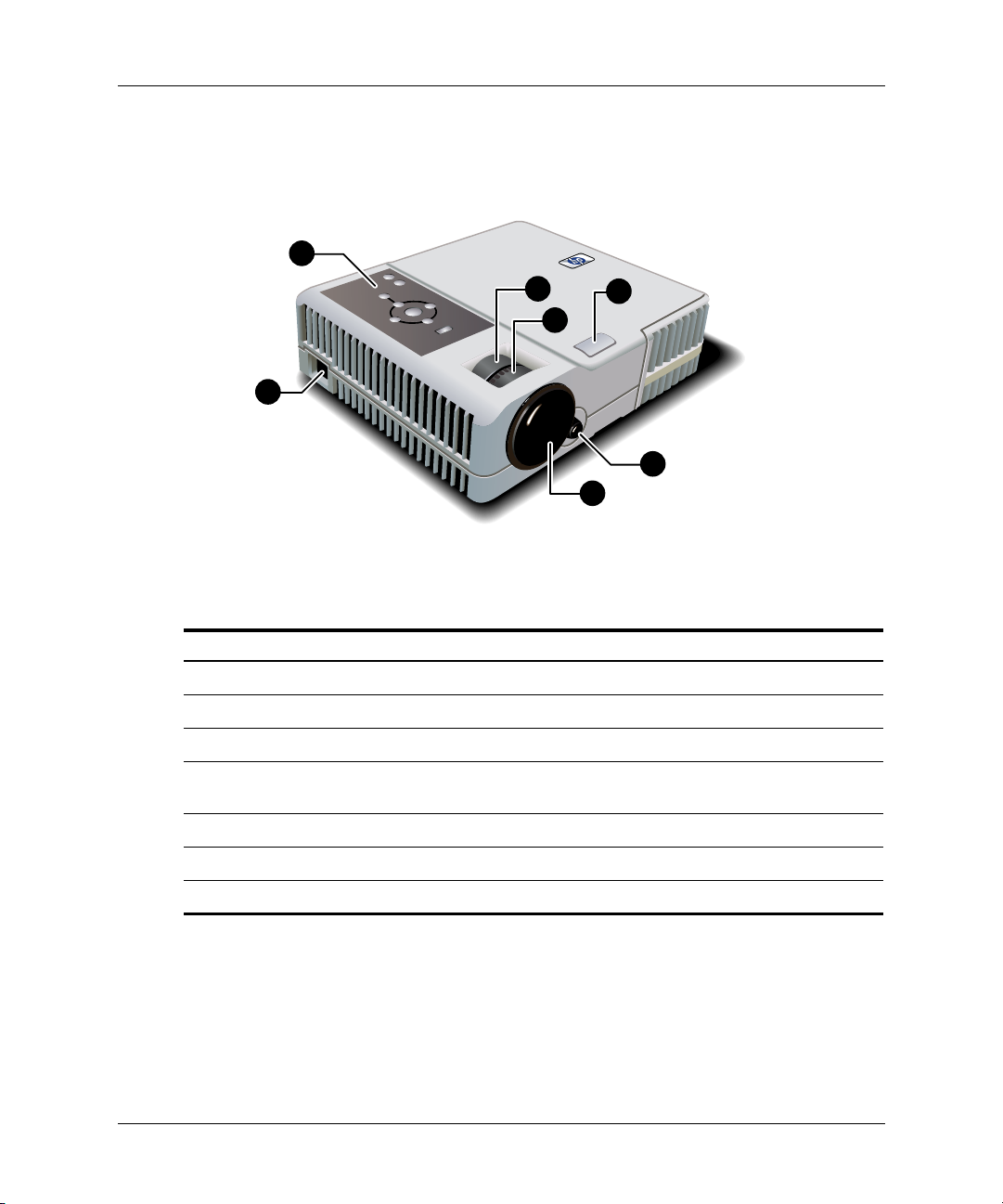
Kurma
Projektöre genel bakış
2
1
Projektörü tanıma
Simge Öğe İşlev
1
2
3
4
5
6
7
Güç kablosu yuvası Güç kablosunu projektöre bağlar.
Düğme paneli Düğmeleri ve ışıkları içerir.
Yakınlaştırma tekerleği Resim boyutunu % 100–120 oranında büyütür.
Odak tekerleği 1,2 - 12 m (4 - 40 ft) arasındaki uzaklıklara
odaklanma sağlar.
Yükseklik ayar düğmesi Resmin yüksekliğini ayarlar.
Uzaktan kumanda alıcısı Uzaktan kumandadan gelen sinyalleri alır.
Lens kapağı Lensi korur.
3
5
4
6
7
10 Kullanım Kılavuzu
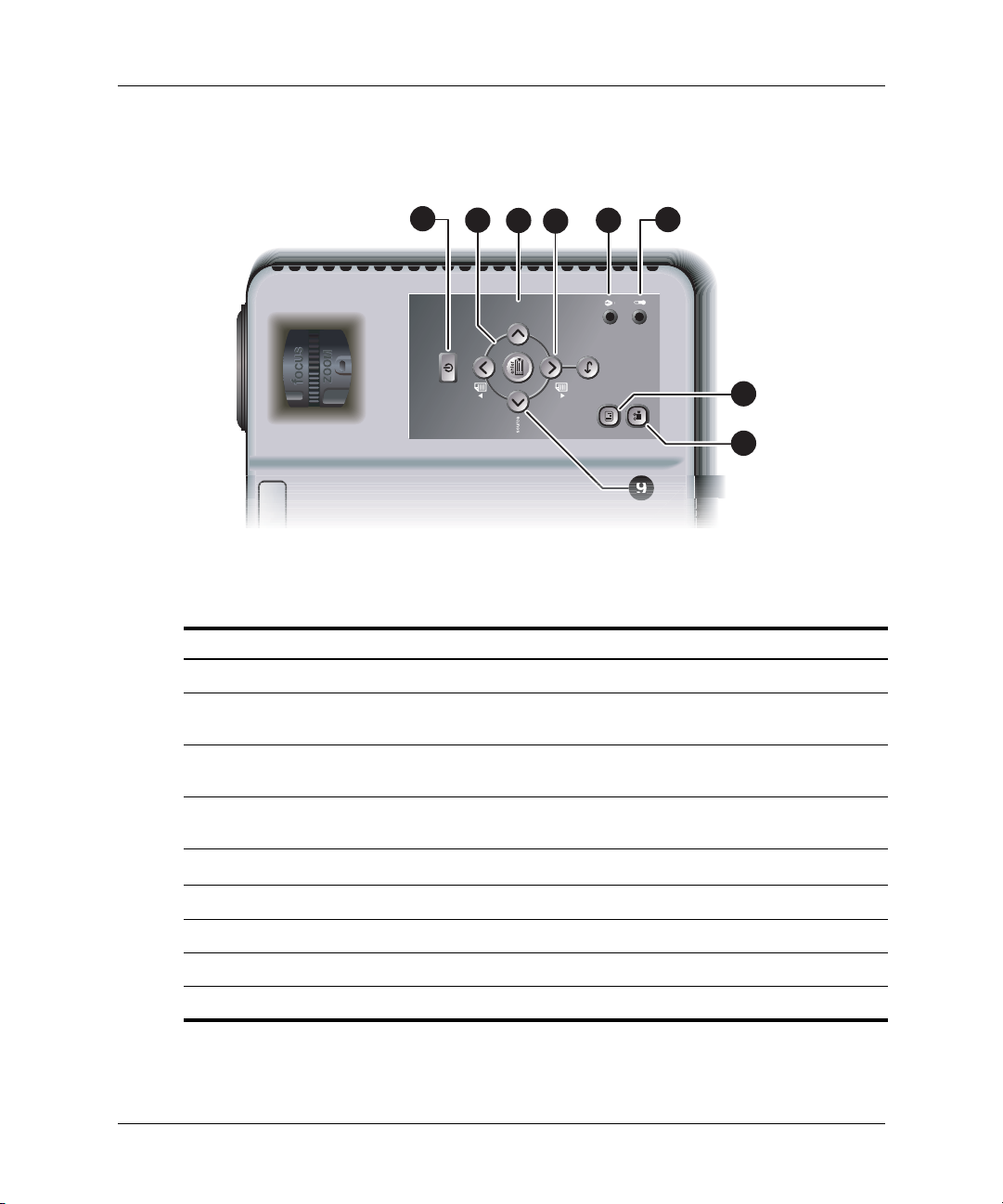
Projektör düğmeleri ve ışıkları
9
Kurma
1
2
3
4
auto
sync
Projektör üzerindeki düğmeleri ve ışıkları tanıma
Simge Öğe İşlev
Güç düğmesi Projektörü kapatıp açar.
1
Enter düğmesi, back
2
düğmesi ve yön okları
Auto sync düğmesi Projektörü giriş sinyali ile tekrar eş zamanlı
3
Sayfa yukarı ve sayfa aşağı
4
düğmeleri
Lamba uyarı ışığı Lamba bozulduğunda yanar.
5
Ekran menüsü yoluyla projektör ayarlarını
değiştirir.
hale getirir.
Bir bilgisayar bağlı olduğunda sayfalar
arasında aşağı-yukarı gider.
5
back
6
8
7
Isı uyarı ışığı İç ısı fazla yüksek olduğunda yanar.
6
Video düğmesi Resmi video girişi için en iyi duruma getirir.
7
Grafik düğmesi Resmi veri girişi için en iyi duruma getirir.
8
Source düğmesi Bir sonraki giriş kaynağına geçirir.
9
Kullanım Kılavuzu 11
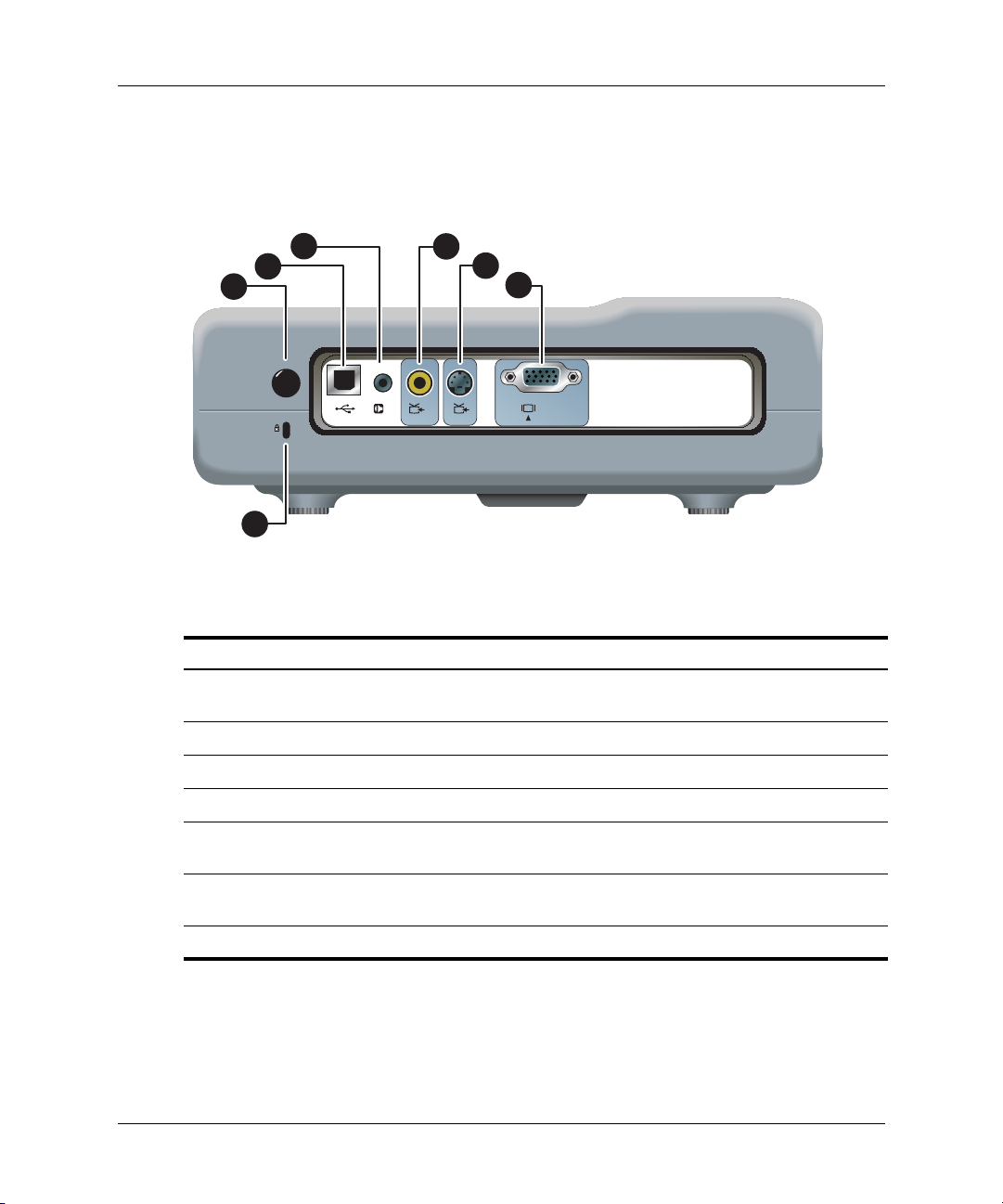
Kurma
Arka panel
4
3
2
5
6
7
S
inin
1
Arka paneli tanıma
Simge Öğe İşlev
1
2
3
4
5
6
7
Güvenlik yuvası Kablo kilidi yoluyla projektörün güvenliğini
sağlar.
Uzaktan kumanda alıcısı Uzaktan kumandadan gelen sinyalleri alır.
USB çıkışı Farenin kumandası için bilgisayara bağlar.
Ses girişi Ses kaynağına bağlanır.
Bileşen video girişi (RCA) VCR gibi aygıtlardan gelen video girişini
bağlar.
S-video girişi VCR ve DVD göstericiler gibi aygıtlardan
gelen video girişini bağlar.
VGA girişi Bilgisayarlardan gelen video girişini bağlar.
VGA
in
12 Kullanım Kılavuzu
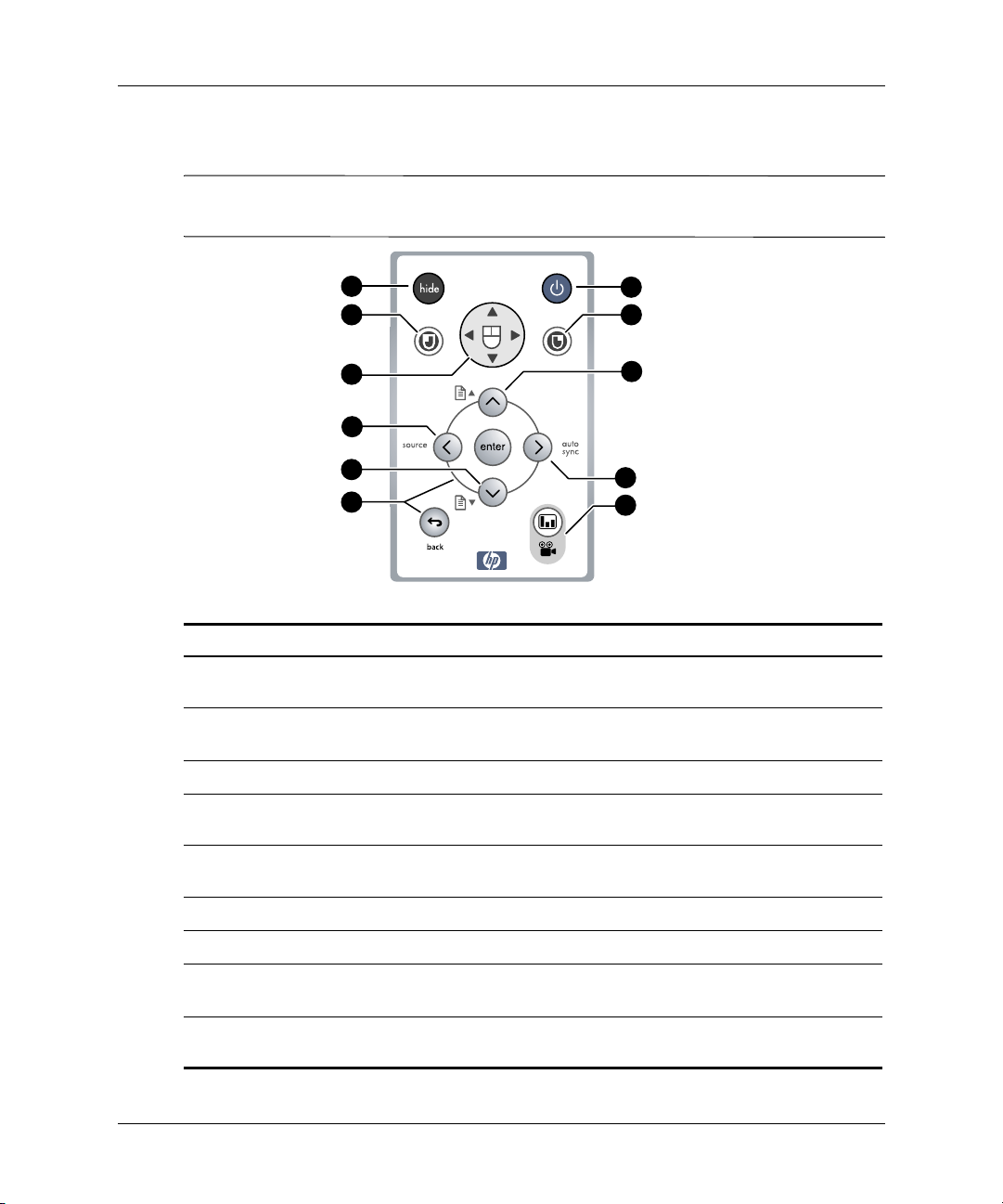
Uzaktan kumanda
Uzaktan kumandayı kullanmadan önce, pil koruyucuyu uzaktan kumandadan dışarı
✎
çıkana kadar plastik çıkıntıdan çekerek çıkarın.
Kurma
6
5
4
3
2
1
Uzaktan kumanda düğmelerini tanıma
Simge Öğe İşlev
1
2
3
4
5
6
7
8
9
Enter düğmesi, back düğmesi
ve yön okları
Sayfa yukarı ve sayfa aşağı
düğmeleri
Source düğmesi Bir sonraki giriş kaynağına geçirir.
Fare yastığı Bağlı bir bilgisayarda fare imlecini hareket
Sağ ve sol tıklatma fare
düğmeleri
Hide düğmesi Görüntüyü gizler.
Güç düğmesi Projektörü açıp kapatır.
Auto sync düğmesi Projektörü giriş sinyali ile tekrar eş zamanlı
Resim modu düğmesi Resmi, video girişi ya da veri girişi için en iyi
Ekran menüsü yoluyla projektör ayarlarını
değiştirir.
Bağlı bir bilgisayarda sayfalar arasında
aşağı-yukarı kaydırır.
ettirir.
Bağlı bir bilgisayarda sağ ve sol tıklatma
işlevlerini yerine getirir.
duruma getirir.
duruma gelecek şekilde ayarlar.
7
5
2
8
9
Kullanım Kılavuzu 13
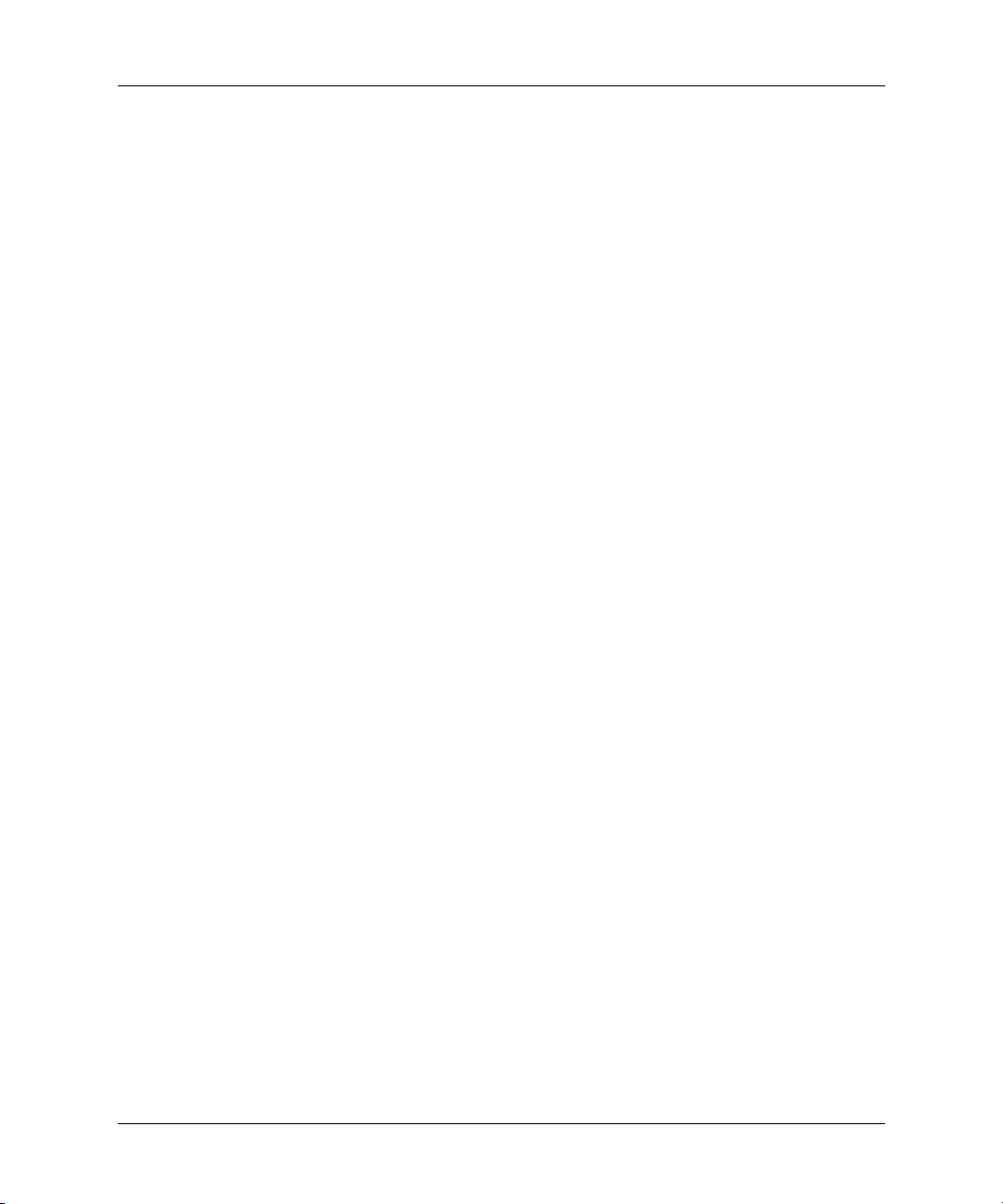
Kurma
Aksesuarlar
HP projektör aksesuarları ile sunumlarınız daha güzelleşsin. Aksesuarları, projektörü
aldığınız satıcıdan ya da, www.hp.com adresinden satın alabilirsiniz.
■ HP tavana monte takımı, projektörünüzü kolayca ve gözden uzak bir şekilde
tavana kurmanızı sağlar.
■ Kendinden saplı HP gezer ekranları taşıması ve istediğiniz yere kurması
kolaydır.
■ En iyi kalite HPuzaktan kumanda, sunumunuzun her yönden kumandasına
olanak sağlar.
■ HP güç kabloları istediğiniz alana bağlanmanızı sağlar.
■ HP kabloları, tüm ses ve video araçlarını bağlamanıza olanak sağlar.
■ HP yedek lamba, projektörünüze fabrikadan yeni çıkma parlaklık getirir.
14 Kullanım Kılavuzu
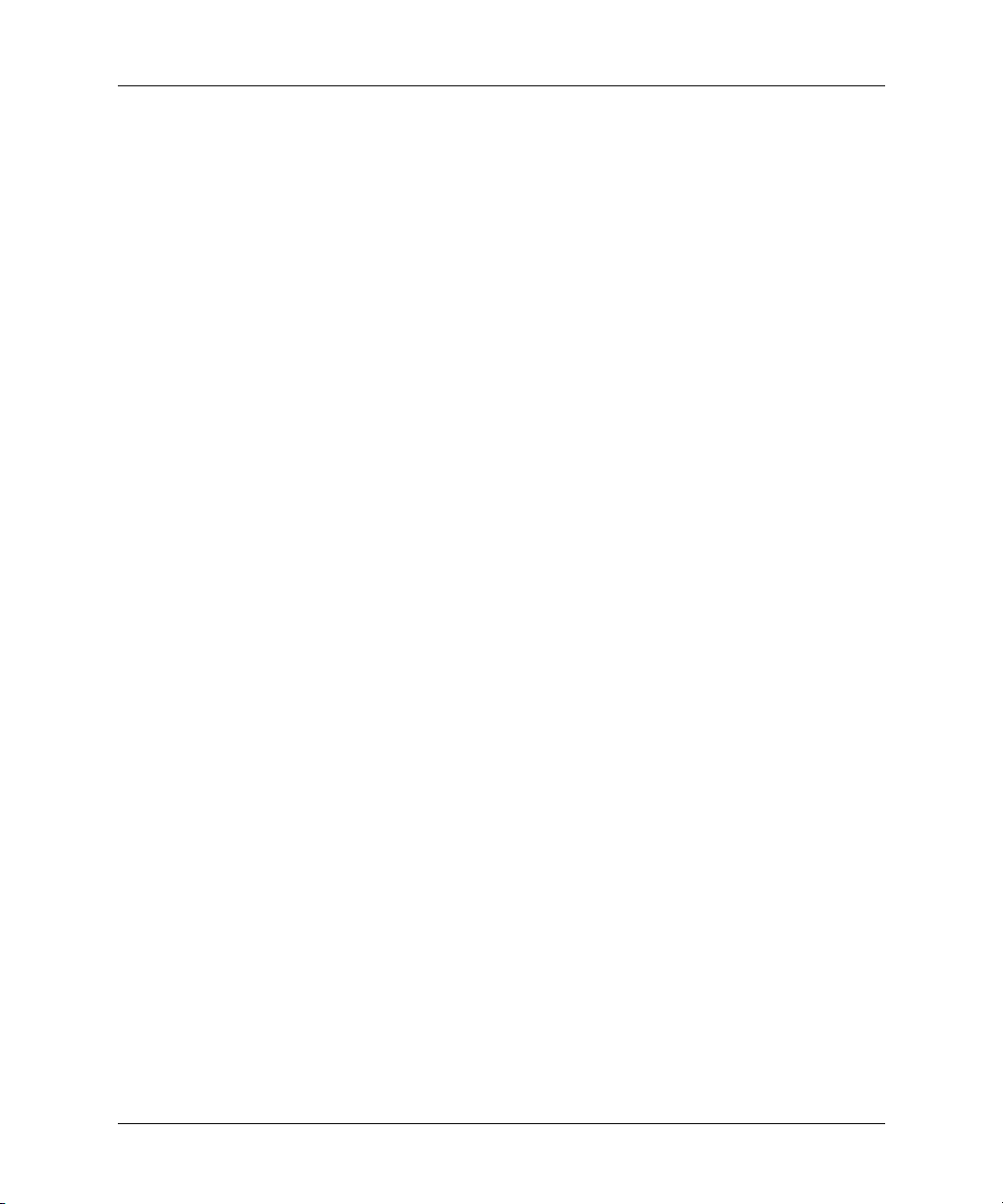
Projektörü Kurma
Bu bölümde projektörün nasıl kurulacağı, planlanacağı ve bağlanacağı
anlatılmaktadır.
■ “Projektörü yerleştirme”, sayfa 16
■ “Masa üzerine kurma”, sayfa 17
■ “Elektriği bağlama”, sayfa 18
■ “Bilgisayara bağlama”, sayfa 19
■ “El ajandasına bağlama”, sayfa 20
■ “Video kaynaklarını bağlama”, sayfa 21
Kurma
Kullanım Kılavuzu 15
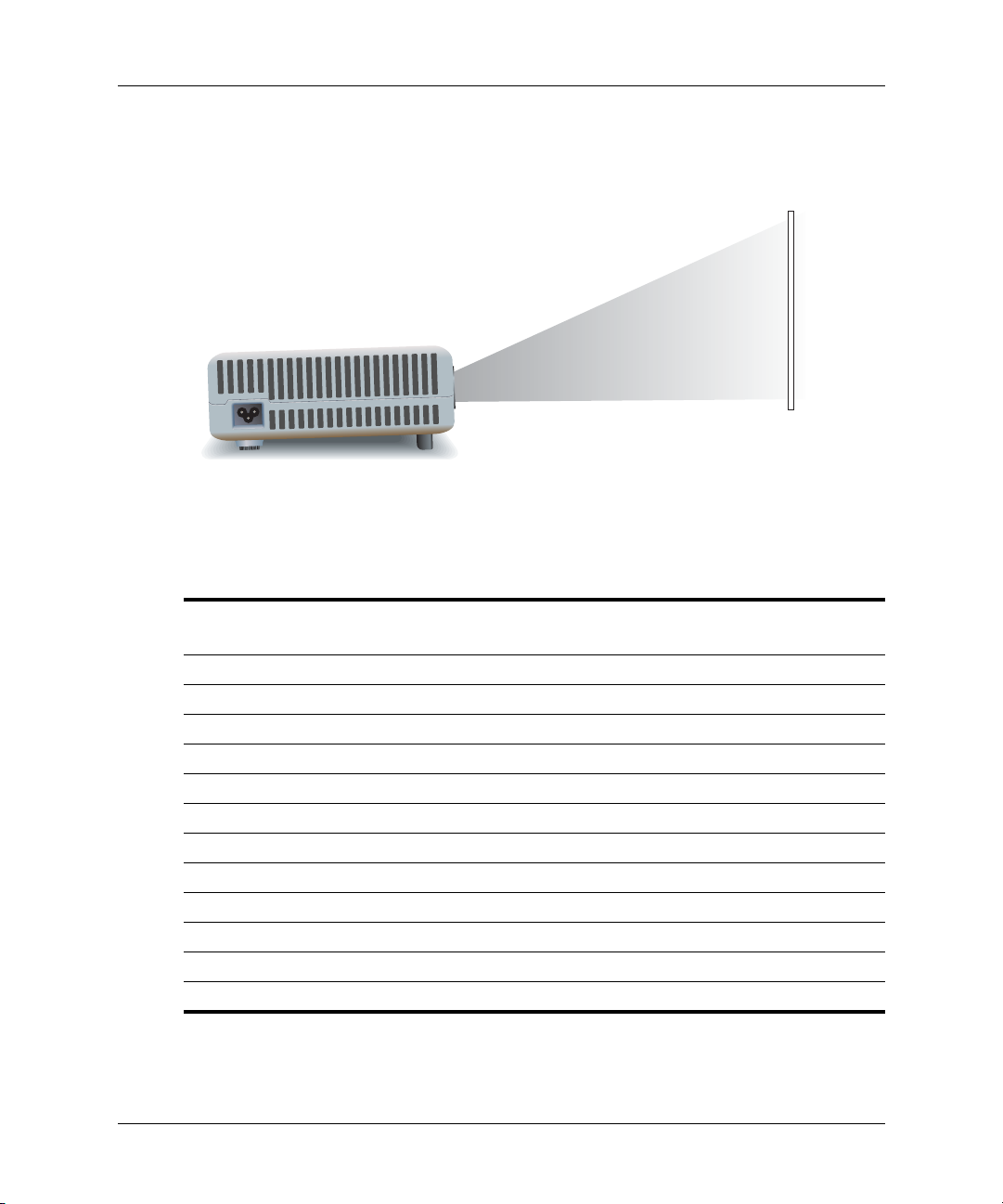
Kurma
Projektörü yerleştirme
Aşağıdaki tablolarda projektörün ekrana göre nereye yerleştirileceği gösterilmektedir.
Ekrandan uzaklığa göreceli görüntü boyutunu belirleme
Görüntü boyutu
(köşeden köşeye)
30 inç 0,8 m 24 inç 0,6 m 48–58 inç 1,2-1,5 m
40 inç 1,0 m 32 inç 0,8 m 64–77 inç 1,6-2,0 m
60 inç 1,5 m 48 inç 1,2 m 96–115 inç 2,4-2,9 m
80 inç 2,0 m 64 inç 1,6 m 128–154 inç 3,3-3,9 m
100 inç 2,5 m 80 inç 2,0 m 160–192 inç 4,1-4,9 m
120 inç 3,0 m 96 inç 2,4 m 192–230 inç 4,9-5,9 m
150 inç 3,8 m 120 inç 3,0 m 240–288 inç 6,1-7,3 m
180 inç 4,6 m 144 inç 3,7 m 288–346 inç 7,3-8,8 m
200 inç 5,1 m 160 inç 4,1 m 320–384 inç 8,1-9,8 m
240 inç 6,1 m 192 inç 4,9 m 384–461 inç 9,8-11,7 m
270 inç 6,9 m 216 inç 5,5 m 432–480 inç 11,0-12,0 m
290 inç 7,4 m 232 inç 5,9 m 464–480 inç 11,8-12,0 m
16 Kullanım Kılavuzu
Görüntü boyutu (genişlik) Uzaklık (lens ile ekran
arası)
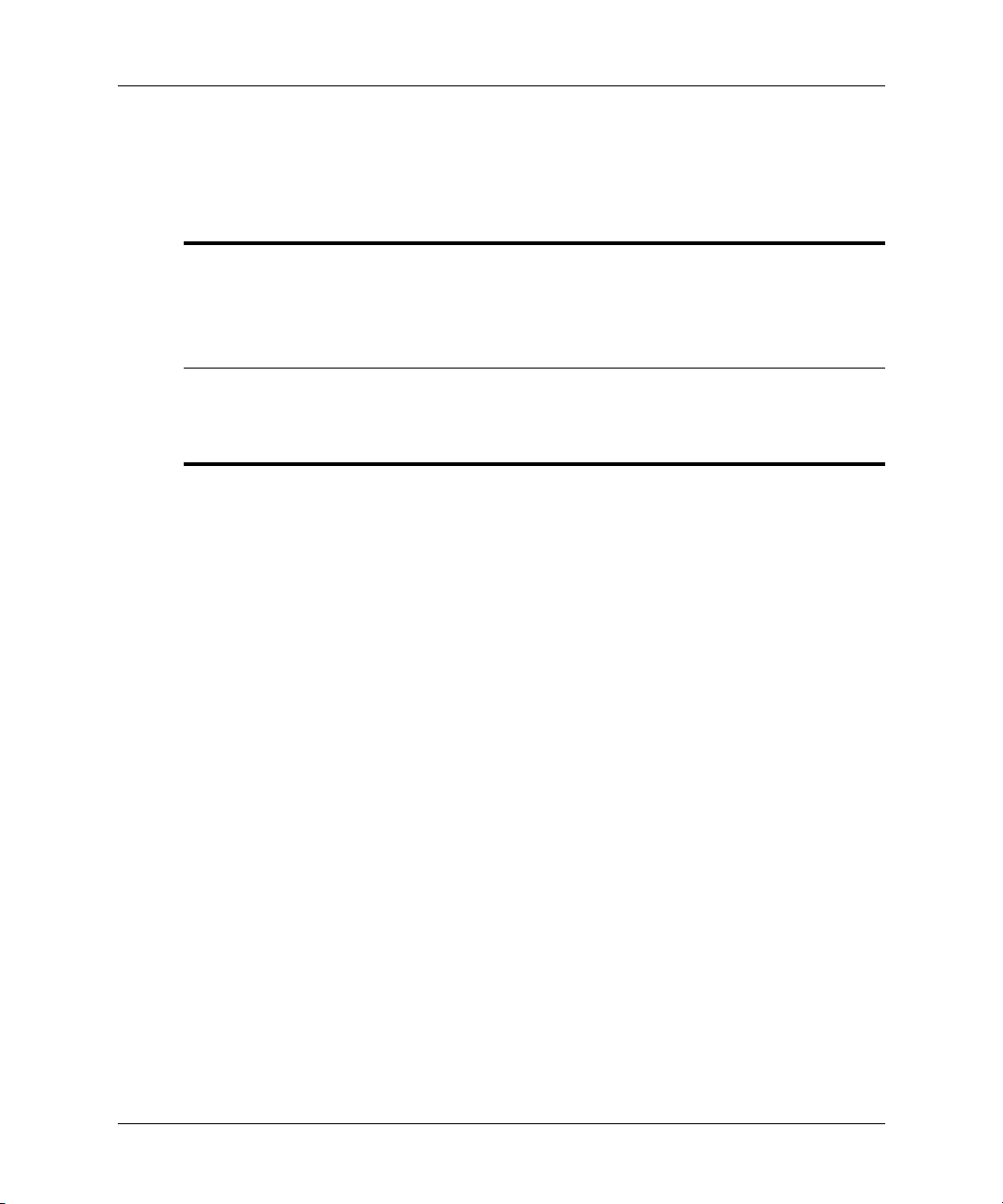
Kurma
Uzaklık tablosunu kullanmak istemiyorsanız, projektörü ekrana göre nereye
yerleştireceğinizi belirlemek için aşağıdaki eşitlikleri kullanabilirsiniz.
Yansıma boyutlarını hesaplama
lens ile ekran arasındaki uzaklık = A × ekranın genişliği
ekrandan en az ve en fazla uzaklık = B
ekranın genişliği = 0,8 × ekranın köşeden köşeye uzunluğu (4:3 ekran için)
projektör lensi ekranın alt kenarının altında = C × ekranın genişliği (4:3 ekran için)
A = 2,0 – 2,4
B = 1,2 - 12 m (4 - 40 ft)
C = 0,11 – 0,42
Masa üzerine kurma
1. Projektörü ekranın önüne, 1,2 - 12 m (4 - 40 ft) uzaklıkta sabit bir yere yerleştirin.
En iyi sonucu almanız için yerleştirdiğiniz yer ekranın alt kenarından daha alçakta
olmalıdır.
2. Güç kablosunun bir ucunu projektörün yan tarafına, diğer ucunu da elektrik
prizine takın.
3. Projektörü ilk açtığınızda görüntü baş aşağı ya da ters ise, bir menü ayarı
değiştirmeniz gerekir. Ekran menüsünü açın (bkz.: “Ekran menüsünü kullanarak
ayarları değiştirme”, sayfa 37) ve şunları seçin: Setup > Projector position
(Kurulum, Projektör konumu). Sonra aşağı açılan menüden Front Table (Ön
Masa) seçeneğini seçin. Bu varsayılan ayardır.
Projektörü sabit bir şekilde tavana veya ekranın arkasına kurmak istiyorsanız, bkz.
“Projektörü kurma”, sayfa 51.
Kullanım Kılavuzu 17

Kurma
Elektriği bağlama
■ Güç kablosunun bir ucunu projektörün yan tarafına 1, diğer ucunu da elektrik
prizine takın
2.
2
1
18 Kullanım Kılavuzu

Kurma
Bilgisayara bağlama
1. Projektördeki VGA bağlantı noktası 1 ile bilgisayardaki VGA bağlantı noktası
2 arasında VGA kablosu kullanın.
2. (İsteğe bağlı) Uzaktan kumandanın bilgisayar faresi gibi çalışmasını istiyorsanız,
USB kablosunu, projektördeki USB bağlantı noktası
bağlantı noktasına
4 takın.
3 ile bilgisayardaki USB
3. (İsteğe bağlı) Ses gelmesi için projektördeki ses bağlantı noktası
bilgisayardaki ses bağlantı noktası
6 arasında mini-fon ses kablosu (projektörle
birlikte gelmez) kullanın.
6
1
n
i
A
G
V
5
3
S
in
in
2
5 ile
4
Kullanım Kılavuzu 19
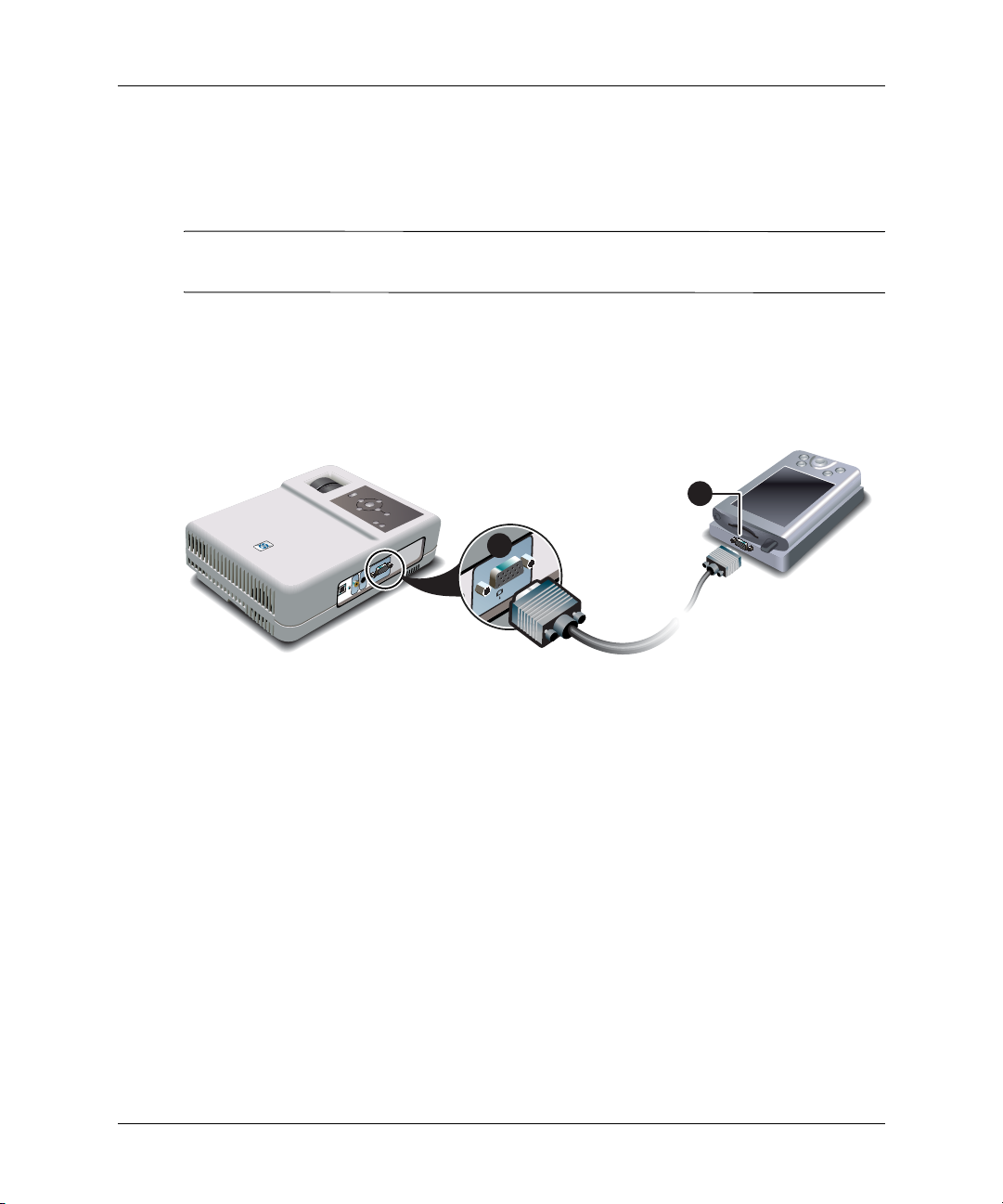
Kurma
✎
El ajandasına bağlama
1. El ajandasının bir VGA çıkış bağlantı noktası olması gerekir. Gerekiyorsa,
ajandaya bir VGA çıkışlı aksesuar kartı takın.
VGA çıkış bağlantı noktası el ajandalarının hepsinde bulunmaz. Örneğin, iPAQ
Pocket PC, 15 pimli bağlantı ucuna sahip bir VGA çıkışlı PC Kartı gerektirir.
2. VGA kablosunu, projektördeki VGA bağlantı noktası
çıkışlı PC kartına
2 takın.
1
n
i
A
G
V
1 ile ajandadaki VGA
2
20 Kullanım Kılavuzu

Kurma
Video kaynaklarını bağlama
SCART video aygıtınız varsa, aygıtı projektöre bağlamak için, HP'den satın
alabileceğiniz bir bağdaştırıcı gerekecektir.
S-video bağlantısı
Çoğu DVD gösterici ve VCR’de S-video çıkışı bulunmaktadır.
1. S-video kablosu (projektörle gelmez) kullanarak projektördeki S-video bağlantı
noktası
1 ile video aygıtını 2 birbirine bağlayın.
2. (İsteğe bağlı) Ses gelmesi için projektördeki ses bağlantı noktası
aygıtı
4 arasında mini-fon ses kablosu (projektörle birlikte gelmez) kullanın.
Video aygıtının RCA ses bağlantı uçları varsa, RCA bağdaştırıcısına veya
kablosuna bir mini-fon ses kablosu takın.
4
2
1
3
S
in
in
3 ile video
Kullanım Kılavuzu 21

Kurma
Bileşik video bağlantısı
Çoğu VCR’de ve diğer video donanımlarında bileşik video çıkışı, yani tek bir RCA
video çıkışı bağlantı ucu bulunmaktadır.
1. Projektördeki bileşik video bağlantı noktası
bağlantı noktası
2 arasında bileşik video kablosunu (RCA bağlantı ucu)
1 ile video aygıtındaki RCA video
(projektörle birlikte gelmez) kullanın.
2. (İsteğe bağlı) Ses gelmesi için projektördeki ses bağlantı noktası
4 arasında mini-fon ses kablosu (projektörle birlikte gelmez) kullanın.
aygıtı
Video aygıtının RCA ses bağlantı uçları varsa, RCA bağdaştırıcısına veya
kablosuna bir mini-fon ses kablosu takın.
4
3
2
1
S
in
in
3 ile video
22 Kullanım Kılavuzu

Bileşen video bağlantısı
Çoğu DVD göstericide ve diğer video donanımlarında bileşen video çıkışı, yani
"Y,Pb,Pr", "R,G,B" veya benzeri şekilde adlandırılmış üç RCA bağlantı ucu
bulunmaktadır.
Kurma
1. Projektördeki VGA bağlantı noktası
video bağlantı uçları
2 arasında VGA - bileşen arası video kablosu (HP'den
1 ile video aygıtındaki üç RCA bileşen
sağlanabilir) kullanın.
2. (İsteğe bağlı) Ses gelmesi için projektördeki ses bağlantı noktası
4 arasında mini-fon ses kablosu (projektörle birlikte gelmez) kullanın.
aygıtı
Video aygıtının RCA ses bağlantı uçları varsa, RCA bağdaştırıcısına veya
kablosuna bir mini-fon ses kablosu takın.
2
4
1
VGA in
3
S
in
in
3 ile video
Kullanım Kılavuzu 23

Kurma
Açma ve Kapatma
Bu bölümde, projektörü açma ve kapatma ile ilgili yönergeler verilmektedir.
■ “Projektörü açma”, sayfa 24
■ “Projektörü kapatma”, sayfa 25
Projektörü açma
1. Güç kablosunun takılı olduğundan emin olun.
2. Çevirerek lens kapağını
3. Projektörün üst kısmında bulunan güç düğmesine
güç düğmesine basın.
4. Kaynağı (örneğin, bilgisayar, el ajandası veya DVD gösterici) bağlayın ve açın.
Daha fazla bilgi için, bkz. “Projektörü Kurma”, sayfa 15.
1 açın.
2 veya uzaktan kumandadaki
2
1
24 Kullanım Kılavuzu

Projektörü kapatma
1. Projektördeki veya uzaktan kumandadaki güç düğmesine basarak projektörü
kapatın.
Soğuma süresince güç düğmesi yanıp söner, sonra projektör kapanır.
2. Soğuma sürecinde projektörden video ve ses donanımının bağlantılarını
çıkartabilirsiniz, ancak güç kablosunu çıkartmayın.
3. Projektörün fişini çekmeniz veya projektörü kaldırmanız gerekiyorsa, güç ışığının
yanıp sönmesi durana kadar bekleyin, sonra güç kablosunu çıkartın.
DİKKAT: Projektör tamamen soğuyup havalandırma fanı durduruncaya ve güç
Ä
düğmesinin yanıp sönmesi bitinceye kadar güç kablosunu çıkartmayın. Yoksa,
lambanın ömrünü kısaltırsınız.
Soğuma sürecindeyken projektörü tekrar açmaya çalışırsanız, çalışmaz. Soğuma
süreci bitinceye ve güç düğmesinin yanıp sönmesi duruncaya kadar bekleyin.
Kurma
Kullanım Kılavuzu 25

Kurma
Temel Ayarları Yapma
Bu bölümde, projektörün temel ayarlarını yapmaya ilişkin yönergeler verilmektedir.
■ “Projektörün yönünü ayarlama”, sayfa 26
■ “Odak ve yakınlaştırma ayarını yapma”, sayfa 27
Projektörün yönünü ayarlama
■ Yansıtılan resmin ekranda daha yukarıda olması için, yükseklik ayar düğmesine
1 basın ve projektörün önünü istenilen açıya kaldırın 2. Ayarı sabitlemek için
düğmeyi serbest bırakın.
■ Yansıtılan görüntünün daha aşağıda olmasını istediğinizde, yükseklik ayar
düğmesine basın ve projektörün ön kısmını indirin. Ayarı sabitlemek için düğmeyi
serbest bırakın.
■ Projektörü bir süre kullanmayacağınız için kaldırmak istiyorsanız, yükseklik ayar
düğmesine basın ve projektörü tamamen indirin, sonra düğmeyi serbest bırakın.
1
2
Projektörü yukarı, aşağı oynatırken görüntünün kenarları eğrileşebilir. Kenarlar dikey
olacak şekilde resmi ayarlamak için, bkz. “Eğri bir resmi düzeltme”, sayfa 33.
Resim ekranda düz değilse, projektörü düzeltmek için, ayarlanır arka ayağı içeri veya
dışarı doğru vidalayın.
26 Kullanım Kılavuzu

Kurma
Odak ve yakınlaştırma ayarını yapma
1. Görüntü netleşene kadar odak tekerleğini döndürün. Projektör 1,2 - 12 m (4- 40 ft)
arasındaki uzaklıklara odaklanabilir.
2. Yakınlaştırma tekerleğini döndürerek görüntüyü % 100 – 120 arasında istediğiniz
boyuta getirin.
Görüntü ekranı doldurmuyorsa, projektörü ekrana doğru yaklaştırmanız gerekebilir.
Kullanım Kılavuzu 27

Kurma
28 Kullanım Kılavuzu

Bu bölümde projektörle nasıl sunum yapılabileceği anlatılmaktadır.
■ “Uzaktan Kumandayı kullanma”, sayfa 29
■ “Sunumlar Yapma”, sayfa 31
Uzaktan Kumandayı kullanma
2
Sunum Yapma
6
5
4
3
2
1
■ Projektörü açıp kapatmak için güç düğmesine basın 7.
■ Yansıtılan görüntüyü gizlemek veya göstermek için hide düğmesine 6 basın.
■ Bir sonraki bağlantılı giriş kaynağına geçmek için source düğmesine 3 basın.
7
5
2
8
9
Kullanım Kılavuzu 29

Sunum Yapma
■ Bir bilgisayarda fare olarak çalıştırmak istiyorsanız, imleci istediğiniz yönde
■ Bilgisayardaki sayfa yukarı ve sayfa aşağı tuşlarını kontrol etmek için, sayfa
■ Görüntüyü, giriş sinyalinin türüne göre en iyi duruma getirmek için, resim modu
■ Ekran menüsünü kullanarak projektör ayarlarını değiştirmek için, enter
■ Bir ekran menüsünden veya ayardan çıkmak için, back düğmesine basın.
■ Eş zamanlama ayarını yapmak için auto-sync düğmesine basın.
9 metrelik bir uzaklık içinde, uzaktan kumandayı ekrana veya projektörün ön ya da
✎
arka tarafına hedefleyin.
hareket ettirmek için fare yastığının
sağ tıklatma
bilgisayar arasında USB bağlantısı gerekir.
yukarı
kullanılabilmesi için projektör ile bilgisayar arasında USB bağlantısı gerekir.
/ düğmesine basın. Bu, video girişi ile veri girişi arasındaki ayarları
değiştirir.
düğmesine basın ve değişiklikleri yapmak üzere yönlendirme düğmelerini
kullanın. Ayrıntılar için bkz. “Ekran Menüsünü kullanma”, sayfa 36.
5 düğmesine basın. Bu özelliğin kullanılabilmesi için projektör ile
2 ve sayfa aşağı 2 düğmelerine basın. Bu özelliğin
4 kenarını bastırın ve sol tıklatma 5 veya
30 Kullanım Kılavuzu

Sunumlar Yapma
Bu bölümde, bir sunum sırasında yapabileceğiniz çeşitli işlemler anlatılmaktadır.
■ “Bir bilgisayardan sunma”, sayfa 31
■ “Kaynağı değiştirme”, sayfa 32
■ “Görüntüyü gizleme veya gösterme”, sayfa 32
Bir bilgisayardan sunma
1. Bilgisayarın projektöre bağlı olduğundan emin olun. Daha fazla bilgi için, bkz.
“Bilgisayara bağlama”, sayfa 19.
2. Bilgisayarın ve projektörün açık olduğundan emin olun. Daha fazla bilgi için, bkz.
“Projektörü açma”, sayfa 24.
Bilgisayardaki görüntü ekrana yansıtılmıyorsa, bilgisayarın video bağlantı noktasını
✎
açmak için, bir işlev tuşuna (örneğin, Fn + F4 veya Fn + F5) basmanız gerekebilir.
Daha fazla bilgi için, projektörle birlikte gelen video bağlantı noktası kartına bakın.
3. Yansıtılan görüntüyü ayarlamak istiyorsanız, bkz. “Resim ve Ses Ayarı”, sayfa 33.
Sunum Yapma
4. Yaptığınız sunumu zenginleştirmek için, uzaktan kumandayı kullanabilirsiniz.
Daha fazla bilgi için, bkz. “Uzaktan Kumandayı kullanma”, sayfa 29.
❏ Bir sunumda sayfalar arasında geçiş yapmak için, sayfa yukarı veya
sayfa aşağı düğmesini kullanın.
❏ Fare imlecini hareket ettirmek için, fare yastığının kenarını imlecin gitmesini
istediğiniz yönde bastırın.
Fare, sayfa yukarı ve sayfa aşağı işlemleri için, uzaktan kumandayı 9
✎
Kullanım Kılavuzu 31
metrelik (30 ft) bir alan içinde ekrana ya da projektörün ön veya arka tarafına
hedefleyin.
Bu işlemler, projektör ile bilgisayar arasında bir USB bağlantısı gerektirir.

Sunum Yapma
Kaynağı değiştirme
Kaynağı değiştirmek için, şu iki yoldan birini kullanın:
■ Projektör veya uzaktan kumanda üzerindeki source düğmesine basın.
■ Ekran menüsünü açın ve Select input (Giriş seçimi) seçeneğine gidin, sonra giriş
Görüntüyü gizleme veya gösterme
Görüntüyü izleyicilerden geçici bir süre gizleyebilirsiniz.
■ Uzaktan kumandanın üzerindeki hide düğmesine basın. (5 saniye içinde hide
■ Ekran menüsünü açın ve şunu seçin: Quick choice > Hide (Hızlı seçim, Gizle).
Siz hide düğmesine veya projektör ya da uzaktan kumanda üzerindeki herhangi bir
düğmeye tekrar basana kadar ekran boş kalır.
Microsoft PowerPoint kullanıyorsanız, görüntüyü gizlemek için, B tuşuna veya W
✎
tuşuna da basabilirsiniz. Siz B tuşuna veya W tuşuna tekrar basana kadar ekran boş
kalır.
kaynağının bağlı olduğu bağlantı noktasını seçin.
düğmesine yeniden basarsanız, görüntünün yeniden nasıl geleceğine ilişkin
hatırlatma olmaksızın, görüntü tamamen gider.)
32 Kullanım Kılavuzu

Bu bölümde projektörün nasıl ayarlanacağı anlatılmaktadır.
■ “Resim ve Ses Ayarı”, sayfa 33
■ “Ekran Menüsünü kullanma”, sayfa 36
Resim ve Ses Ayarı
Bu kısımda, resim ve ses ayarı ile ilgili olarak aşağıdaki yönergeler bulunur:
■ “Eğri bir resmi düzeltme”, sayfa 33
■ “Görüntüyü resmin türüne göre ayarlama”, sayfa 34
■ “Diğer görüntü ayarlarını yapma”, sayfa 34
■ “Sesi ayarlama”, sayfa 34
■ “Projektör kurulumunu ayarlama”, sayfa 35
3
Projektörü Ayarlama
Eğri bir resmi düzeltme
Ekranda resmin kenarları eğri ise, bunları düzeltebilirsiniz. Bunu yapmak için,
kenarlar düzelene kadar üst veya alt kenarı kısaltırsınız..
1. Ekran menüsünü açın ve şunları seçin: Quick choice (Hızlı seçim) >Keystone
(Çatı).
2. Projektör veya uzaktan kumanda üzerindeki menü düğmelerini kullanarak çatı
ayarlarını gerektiği gibi düzeltin:
❏ Resmin üst kısmı fazla geniş veya fazla darsa, genişlik düzelene kadar sola
veya sağa düğmesine basın.
❏ Resmin bir kenarı fazla uzun veya fazla kısaysa, projektör bir kenara doğru
değil de ekranın önünde düz olana kadar yerini değiştirin.
3. Ayarları kaydetmek için back (geri) düğmesine basın.
Kullanım Kılavuzu 33

Projektörü Ayarlama
Görüntüyü resmin türüne göre ayarlama
Görüntüyü en iyi duruma getirmek için projektör veya uzaktan kumanda üzerindeki
resim modu düğmelerini kullanın.
■ Veri sunumları söz konusu olduğunda görüntüyü en iyi duruma getirmek için
grafikler düğmesine basın.
Grafikler düğmesi etkinleşir.
■ Video görüntüleri için görüntüyü en iyi duruma getirmek isterseniz, video
düğmesine basın.
Video düğmesi etkinleşir.
■ Bu ayarlar arasında geçiş yapmak için, uzaktan kumandanın üzerindeki resim
modu / düğmesine basın.
Diğer görüntü ayarlarını yapma
Ekran menüsü, resim üzerinde ince ayar yapmanıza olanak veren çeşitli ayarlar içerir.
1. Ekran menüsünü açın ve Adjust picture (Resmi ayarla) menüsünü seçin.
2. Resim ayarlarını gerektiği gibi değiştirin.
Adjust picture (Resmi ayarla) menüsünden, temel ve ileri düzey resim
seçeneklerini (örneğin, parlaklık, karşıtlık, en/boy oranı ve çatı düzeltmesi)
değiştirebilirsiniz.
Kullanılabilir tüm resim ayarları ile ilgili açıklamaları okumak için, bkz. “Adjust
picture (Resmi ayarla) menüsü”, sayfa 40.
Bir ekran menüsünden veya ayardan çıkmak için back düğmesine basın.
✎
Sesi ayarlama
1. Ekran menüsünü açın ve şunları seçin: Quick choice (Hızlı seçim) >Keystone
(Çatı).
2. Ses ayarlarını yapın
Quick choice (Hızlı seçim) menüsünden sessiz yapabilir ya da sesin yüksekliğini
ayarlayabilirsiniz.
34 Kullanım Kılavuzu

Projektörü Ayarlama
Projektör kurulumunu ayarlama
1. Ekran menüsünü açın ve Setup (Kurulum) menüsünü seçin.
2. Kurulum ayarlarını gerektiği gibi yapın.
Setup (Kurulum) menüsünden, menü dili, projektör konumu ve lamba koruma
modu gibi işlevlerle ilgili ayarları yapabilirsiniz.
Kullanılabilir tüm kurulum ayarları ile ilgili açıklamaları okumak için, bkz. “Setup
(Kurulum) menüsü”, sayfa 43.
Kullanım Kılavuzu 35

Projektörü Ayarlama
Ekran Menüsünü kullanma
Bu kısım, ekran menüsündeki öğeler arasında nasıl geçiş yapılacağına ilişkin
açıklamaları ve işlev tanımlarını içermektedir. Bu kısım kapsamındaki tablolar, bu
kılavuz basılırken geçerli olan projektörde yerleşik donanım-yazılımı sürümüne
ilişkin ekran menüsü işlevlerini açıklamaktadır. Donanımın yerleşik yazılımının
sürümü farklıysa, bazı menüler gösterilenlerden farklı olabilir.
■ “Ekran menüsünü kullanarak ayarları değiştirme”, sayfa 37
■ “Quick choice (Hızlı seçim) menüsü”, sayfa 38
■ “Select input (Giriş seçimi) menüsü”, sayfa 39
■ “Adjust picture (Resmi ayarla) menüsü”, sayfa 40
■ “Setup (Kurulum) menüsü”, sayfa 43
■ “Help (Yardım) menüsü”, sayfa 43
Bir ekran menüsünden veya ayardan çıkmak için, back düğmesine basın.
✎
36 Kullanım Kılavuzu

Projektörü Ayarlama
Ekran menüsünü kullanarak ayarları değiştirme
Ekran menüsü ayarlarını projektör veya uzaktan kumanda üzerindeki düğmelerle
değiştirebilirsiniz.
SCREENSHOT
auto
sync
back
1. Ekran menüsünü açmak için projektör veya uzaktan kumanda üzerindeki enter
düğmesine basın.
2. İstediğiniz menüyü vurgulu hale getirmek için yukarı veya aşağı
düğmesine basın, sonra vurgulu menüyü seçmek için sağa düğmesine basın.
3. İstediğiniz parametreyi vurgulu hale getirmek için yukarı veya aşağı
düğmesine basın, sonra vurgulu seçeneği seçmek için enter düğmesine basın.
4. İstediğiniz ayarı seçmek için sola veya sağa düğmesine basın. Bazı ayarlar
söz konusu olduğunda, değişikliği yaparken farklı bir görüntüyle
karşılaşacaksınız.
5. Menüye dönmek için enter düğmesine veya belirtilen diğer düğmeye basın.
6. Farklı bir menüye gitmek için sola düğmesine basın ve menüyü seçin.
7. Ekran menüsünden çıkmak için, back düğmesine basın.
Bir süre herhangi bir eylem yapılmazsa, ekran menüsü kapanır. Ekran menüsünün
kapanması için geçecek süreyi değiştirmek istiyorsanız, ekran menüsünü açın ve
şunları seçin: Setup> Timeout for menu. (Kurulum, Menü için zaman aşımı).
Bazı değişiklikler yaparken, onlarla ilgili çeşitli ayarları da değiştirmek
✎
isteyebilirsiniz. Bir ayar değiştirme işlemi ilgili ayarlara gitmeyi öneriyorsa, yukarı
veya aşağı düğmelerine basarak hızla diğer ayara gidebilir ve ayarı
değiştirebilirsiniz.
Kullanım Kılavuzu 37

Projektörü Ayarlama
Quick choice (Hızlı seçim) menüsü
Quick choice (Hızlı seçim)
Çatı Görüntünün eğik kenarlarını düzeltir.
Reset keystone (Çatıyı sıfırla) Çatı düzeltmeyi sıfıra getirir.
Next input (Sonraki giriş) Bir giriş kaynağından gelen bir sonraki sinyali arar.
Picture mode (Resim modu) İlgili resim türü için renk ayarlarını yapar. Resmi
Brightness (Parlaklık) Görüntüyü parlaklaştırır veya koyulaştırır.
Contrast (Karşıtlık) Aydınlık ve karanlık bölgeler arasındaki farkı
Hide (Gizle) Ekrandan tüm görüntüleri siler.
bilgisayar sunuları veya video çıkışı için en iyi
duruma getirebilirsiniz. Uzaktan kumanda ve
projektör üzerinde resim modunu değiştirme
düğmeleri vardır.
ayarlar.
Mute (Sessiz) Ses çıkışını kapatır.
Volume (Ses düzeyi) Ses yüksekliğini ayarlar.
38 Kullanım Kılavuzu

Projektörü Ayarlama
Select input (Giriş seçimi) menüsü
Görsel yardım için, bkz. “Arka panel”, sayfa 12.
Select input (Giriş seçimi)
VGA VGA bağlantı noktasına yapılan girişi gösterir. Bu
nokta, genellikle bilgisayara bağlantı sağlar,
bununla birlikte bir bileşen video aygıtına da
bağlantı sağlayabilir. Bu giriş normalde grafik girişi
sayılır.
Composite video (Bileşik video) Sarı renkli bileşik bağlantı noktasına yapılan girişi
gösterir (arka panelde, S-video bağlantı noktasının
solundaki giriş). Bağlantı noktası genellikle bir TV
veya VCR’ye bağlanır. Bu giriş normalde video girişi
sayılır.
S-video S-video bağlantı noktasına yapılan girişi gösterir. Bu
genellikle bir video aygıtına (örneğin, VCR, video
makinesi veya DVD oynatıcı) bağlanır. Bu bağlantı
normalde video girişi sayılır.
Auto-scan sources (Otomatik
kaynak arama)
Kullanım Kılavuzu 39
Giriş sinyallerinin projektör tarafından otomatik
olarak aranarak, bulunan bir sonraki sinyalin
görüntülenip görüntülenmeyeceğini belirtir.

Projektörü Ayarlama
Adjust picture (Resmi ayarla) menüsü
Adjust picture (Resmi ayarla)
Picture mode (Resim modu) İlgili resim türü için renk ayarlarını yapar. Resmi
bilgisayar sunuları veya video çıkışı için en iyi
duruma getirebilirsiniz. Uzaktan kumanda ve
projektör üzerinde resim modunu değiştirme
düğmeleri vardır.
Adjust picture mode
(Resim modunu ayarla...)
White intensity
(Beyaz yoğunluğu)
Picture enhancement
(Resim netleştirme)
Color temperature
(Renk sıcaklığı)
Aspect ratio
(En/boy oranı)
Şu andaki resim modunu tanımlayan ayarları
değiştirir.
Beyaz alanların parlaklığını ayarlar.
Resmin renk, açıklık ve diğer özelliklerinin ince
ayarlarını yapar.
Renkleri kırmızı veya maviye doğru kaydırır.
Resmin projektör tarafından otomatik olarak
düzeltilmeyen boyutlarını seçer.
• Otomatik olarak çoğu girişe uygun hale getirmek
için şunu seçin: Best Fit (En Uygun).
• Resmi tüm yansıtma alanını kaplayacak şekilde
genişletmek için şunu seçin: Fill (Doldur).
• Her resim noktasını bir yansıtılmış nokta olarak
göstermek içini şunu seçin:1-to -1 (1’e 1).
Giriş kaynağı bir geniş ekran aygıtı ise, şu ayarları
seçin: Adjust picture > Shape settings >
Widescreen input (Resmi ayarla, Biçim ayarları,
Geniş ekran girişi).
Reset this picture mode
(Bu resim modunu sıfırla)
Color settings...
(Renk ayarları...)
40 Kullanım Kılavuzu
Yürürlükteki resim ayarlarını varsayılan fabrika
değerlerine getirir.
Resim ve renkleri ayarlar.

Projektörü Ayarlama
Adjust picture (Resmi ayarla)
Brightness (Parlaklık) Görüntüyü parlaklaştırır veya koyulaştırır.
Contrast (Karşıtlık) Aydınlık ve karanlık bölgeler arasındaki farkı
Sharpness (Keskinlik) Görüntüyü daha net veya daha donuk hale getirir.
Color saturation
(Renk doygunluğu)
Tint (Ton) Renkleri kırmızı veya yeşile doğru kaydırır.
Red (Kırmızı) Resimdeki kırmızı miktarını ayarlar.
Green (Yeşil) Resimdeki yeşil miktarını ayarlar.
Blue (Mavi) Resimdeki mavi miktarını ayarlar.
Color space (Renk alanı) Bazı bileşen girişleri söz konusu olduğunda, giriş
Reset color settings (Renk
ayarlarını sıfırla)
(devamı)
ayarlar.
Renklerin yoğunluğunu ayarlar.
kaynağı tarafından kullanılan sinyal kodlama türünü
seçer. Projektör tarafından yapılan seçimi iptal
edebilirsiniz.
Bu renk ayarlarını varsayılan fabrika değerlerine
getirir.
Shape settings...
(Biçim ayarları...)
Çatı Görüntünün eğik kenarlarını düzeltir.
Reset keystone
(Çatıyı sıfırla)
Widescreen input
(Geniş ekran girişi)
VGA settings...
(VGA ayarları...)
Kullanım Kılavuzu 41
Resmin biçimini ayarlar.
Çatı düzeltmeyi sıfıra getirir.
Geniş ekran (16:9) bir giriş aygıtının kullanımda
olup olmadığını belirler.
VGA giriş bağlantı noktası için olan ayarları
değiştrir.

Projektörü Ayarlama
Adjust picture (Resmi ayarla)
Auto-sync
(Otomatik eş zamanlama)
Frequency (Sıklık) Projektörün bir bilgisayar grafik kartına göre
Tracking (İzleme) Projektörü bir bilgisayar grafik kartı ile eş zamanlı
Vertical offset
(Dikey denge)
Horizontal offset
(Yatay denge)
Reset video settings
(Video ayarlarını sıfırla)
(devamı)
Projektörü yeniden bilgisayardan gelen giriş
sinyaline eş zamanlar. Böylece sinyaldeki olası
değişiklikler giderilebilir.
zamanlamasını ayarlar.
hale getirir.
Görüntüyü yansıtma alanında yukarı veya aşağı
doğru kaydırır.
Görüntüyü yansıtma alanında sağa veya sola doğru
kaydırır.
Tüm video ayarlarını varsayılan fabrika değerlerine
getirir.
42 Kullanım Kılavuzu

Projektörü Ayarlama
Setup (Kurulum) menüsü
Setup (Kurulum)
Language (Dil) Menülerin dilini seçer.
Lamp saver (Lamba koruyucu) Lamba için daha düşük bir güç düzeyi belirler.
Projector position
(Projektör konumu)
Timeout for menu
(Menü için zaman aşımı)
Auto-scan sources
(Otomatik kaynak arama)
Reset lamp hours
(Lamba saatlerini sıfırla)
Reset all settings
(Tüm ayarları sıfırla)
Help (Yardım) menüsü
Help (Yardım)
Görüntüyü projektörün yönüne uyacak şekilde
ayarlar. Düz veya baş aşağı, ekranın önünde veya
arkasında. Görüntüyü buna göre ters veya geri
çevirir.
Ekran menüsünün herhangi bir sinyal olmadığında
kaç saniye içinde kapanacağını belirler.
Giriş sinyallerinin projektör tarafından otomatik
olarak aranarak, bulunan bir sonraki sinyalin
görüntülenip görüntülenmeyeceğini belirtir.
Yeni bir lamba takılmışsa, kullanım saatlerini sıfırlar.
Tüm menü ayarlarını varsayılan fabrika değerlerine
getirir.
Projektör ile ilgili bilgileri ve durumu görüntüler.
Diagnostics... (Tanı...) Projektörün ve uzaktan kumandanın çalışmasını
denetlemek için kullanılan sınama uygulamalarını
gösterir.
Kullanım Kılavuzu 43

Projektörü Ayarlama
44 Kullanım Kılavuzu

Bu bölümde projektörün bakımı anlatılmaktadır.
■ “Normal Bakım”, sayfa 45
■ “Projektörü Geliştirme”, sayfa 49
Normal Bakım
Bu konu, normal bakım ile ilgili yönergeleri içermektedir.
■ “Projektör durumunu öğrenme”, sayfa 45
■ “Projektör lensini temizleme”, sayfa 46
■ “Lamba modülünü yenisiyle değiştirme”, sayfa 46
■ “Uzaktan kumanda aygıtındaki pili değiştirme”, sayfa 48
Projektör durumunu öğrenme
4
Projektörün Bakımı
■ Ekran menüsünü açın ve şunu seçin: Help (Yardım).Bu ekran projektör ile ilgili
bilgileri ve durumu görüntüler.
Kullanım Kılavuzu 45

Projektörün Bakımı
Projektör lensini temizleme
■ Lens yüzeyinin zarar görme veya çizilme tehlikesini en aza indirmek için
üzerindeki tozları temiz, kuru ve iyondan arındırılmış hava püskürterek
temizleyin.
Bu yöntem işe yaramazsa, aşağıdaki yolu deneyin:
■ Lensi temiz ve kuru bir bezle tek yönde silin. Lens yüzeyini ileri-geri hareketle
silmeyin.
Kirli ise veya lens üzerinde leke bırakıyorsa bezi yıkayın. Yıkadıktan sonra da
kirli kalırsa veya yırtılmışsa, başka bir bez kullanın.
DİKKAT: Temizleme işine özel özen gösterilmelidir.
Ä
■ Doğrudan lens yüzeyine herhangi bir tür temizleyici sıvı püskürtmeyin.
Temizleyici maddeler lense zarar verebilir.
■ Temizleme bezini yıkarken yumuşatıcı veya bezi kuruturken yumuşatıcı
tabakalar kullanmayın. Bez üzerindeki kimyasal maddeler lens yüzeyine zarar
verebilir.
■ Temizleme bezini lens üzerine koyarak uzun süre lensin üzerinde tutmak, bezin
boyasının lense bulaşmasına yol açabilir. Bez açık havada bırakılırsa
kirlenebilir.
Lamba modülünü yenisiyle değiştirme
UYARI: Lamba modülünü değiştirme işlemine özel özen gösterilmelidir.
Å
■ Herhangi bir yaralanma tehlikesini önlemek için, lamba modülünü çıkartırken
dikkatli olun, çünkü düşük olasılıklı lamba kırılma durumunda kırık cam
parçaları olabilir. Lamba kırılmışsa, onarım için HP’ye başvurun.
■ Lambada az miktarda cıva vardır. Lamba kırılırsa, bulunduğu yeri yeteri kadar
havalandırın. Bu lambanın atılması gerektiğinde, çevre koruma ile ilgili
yönetmeliklere bağlı olabilir. Atık ve geri dönüşüm konularında bilgi için,
bulunduğunuz yerdeki yetkililere veya Elektronik Sanayi Birliği
(http://www.eiae.org) kurumuna başvurun.
■ Lamba modülü çok yüksek sıcaklıkta çalıştığından, modülü çıkartmadan önce
30 dakika bekleyin.
46 Kullanım Kılavuzu

Projektörün Bakımı
1. Projektörü kapatın ve 30 dakika soğumasını bekleyin.
2. Projektörün altında, lamba kapağının üstündeki iki vidayı gevşetin ve kapağı
çıkarın.
3. Lamba modülünün üstündeki iki vidayı gevşetin ve modülü çekin.
4. Lamba modülünü takın ve iki vidayı sıkıştırın.
5. Kapağı takın ve iki vidayı sıkıştırın.
6. Projektörü açın. Isınma süresinin ardından lamba çalışmazsa, lambayı çıkarıp
yeniden takmayı deneyin.
7. Ekran menüsünü açın ve şunları seçin: Setup > Reset lamp hours (Kurulum,
Lamba saatini sıfırla).
Kullanım Kılavuzu 47

Projektörün Bakımı
Uzaktan kumanda aygıtındaki pili değiştirme
1. Pil tutucuyu çekin.
2. Yeni pili tutucuya yerleştirin.
3. Tutucuyu uzaktan kumanda içine itin.
1
2
3
Eski pilleri atacağınız zaman, bulunduğunuz yerde pil atma ve geri dönüşüm işlemleri
ile ilgili kısıtlamaları öğrenmek için yetkililere başvurun.
48 Kullanım Kılavuzu

Projektörü Geliştirme
Donanımın yerleşik yazılımı güncelleştirme
HP, projektör performansını arttırmak amacıyla, belirli aralıklarla projektörün yerleşik
yazılımının güncelleştirilmiş sürümlerini yayınlayabilir. Projektörün yerleşik yazılımı
sürümünü Help (Yardım) ekran menüsünde görebilirsiniz. Güncel sürümler olup
olmadığını öğrenmek için şu adresi ziyaret edin:
http://www.hp.com/go/proj_firmware.
USB yöntemi
1. USB bağlantı noktası bulunan bilgisayarda, HP projektör yükseltme web sitesine
gidin (bu bölümün girişine bakın) ve en güncel USB yükseltme dosyasını indirin.
2. USB kablosunu, projektördeki USB bağlantı noktası ile bilgisayardaki USB
bağlantı noktasına takın.
3. Bilgisayarda, indirdiğiniz dosyayı çift tıklatarak çalıştırın. Ekrandaki yönergeleri
izleyin.
Projektörün Bakımı
Kullanım Kılavuzu 49

Projektörün Bakımı
50 Kullanım Kılavuzu

Bu bölümde dijital projektörün kalıcı olarak nasıl kurulacağı anlatılmaktadır.
Projektörü kurma
Bu kısımda projektörün kalıcı olarak nasıl kurulacağına ilişkin yönergeler
bulunmaktadır.
■ “Masaya kurma”, sayfa 51
■ “Tavana monte etme”, sayfa 52
■ “Arkadan yansıtma için kurma”, sayfa 54
■ “Projektörü üçayak üzerine oturtma”, sayfa 55
■ “Projektörü kilitleme”, sayfa 55
Masaya kurma
5
Kalıcı Kurma
Bu kurulum 1. Bölümde ayrıntılı olarak anlatılmaktadır. Daha fazla bilgi için, bkz.
“Projektörü Kurma”, sayfa 15.
Kullanım Kılavuzu 51

Kalıcı Kurma
Tavana monte etme
UYARI: Düzgün bir şekilde monte edilmeyen aracın yol açabileceği yaralanma
Å
tehlikesini önlemek için, tavana monte işleminin işin uzmanı bir kişi tarafından
yapılması önerilir.
Gerçek projektör ve montaj levhası aşağıda gösterilenlerden farklıdır, fakat işlem
✎
aynıdır.
1. Montaj levhasını projektörün altına takın. Dirsek içindeki deliğin sivri ucu
projektörün arka tarafına bakar. Tavana monte parçasının yönergelerine bakın.
2. Tavana monte dirseğini tavana yerleştirin ve 9 kg yük taşıyabilen dört vida ile
sıkıca sabitleyin. Tavana monte dirseği ekranın 1,2 ile 12 m arası (4 - 40 ft)
önünde olmalıdır. Tabloya bkz.: “Projektörü Kurma”, sayfa 15.
52 Kullanım Kılavuzu

Kalıcı Kurma
3. Projektörün lensi ekrandan uzağa bakacak şekilde montaj plakasını dirseğin içine
çıkıntıları yerlerine oturtarak yerleştirin, sonra da projektörü öne bakacak şekilde
döndürün. Önce arkadaki sonra da öndeki elle sıkıştırılan iki vidayı tamamen
sıkın.
4. Ekran menüsünü kendi ayarlarınıza uyacak şekilde değiştirin. Ekran menüsünü
açın ve şunları seçin: Setup > Projector position (Kurulum, Projektör
konumu).Sonra aşağı açılır listeden şunu seçin: Front Ceiling (Ön Tavan).
Kullanım Kılavuzu 53

Kalıcı Kurma
HP tavan montesi kullanmıyorsanız, projekörü aşağıdaki boyutlara göre monte edin:
■ X = 82 mm (3,23 inç)
■ Y = 55 mm (2,17 inç)
■ Z = 110 mm (4,33 inç)
■ Diş büyüklüğü = M3
Arkadan yansıtma için kurma
1. Projektörü arkadan yansıtma için tasarlanmış yarı saydam bir ekranın arkasına,
1,2 - 12 m (4 - 40 ft) arasında bir uzaklığa yerleştirin.
Daha fazla bilgi için, bkz. “Masa üzerine kurma”, sayfa 17 veya “Tavana monte
etme”, sayfa 52 .
2. Ekran menüsünü açın ve şunları seçin: Setup > Projector position (Kurulum,
Projektör konumu).Sonra aşağı açılır listeden Rear Table (Arka Masa) veya Rear
Ceiling (Arka Tavan) seçeneğini seçin.
54 Kullanım Kılavuzu

Projektörü üçayak üzerine oturtma
Projektörün alt kısmında standart üçayak takma yuvası bulunmaktadır. Bu yuva,
projektörü fotoğraf makinesi gibi elektronik aygıtlar satan mağazalarda
bulabileceğiniz bir üçayağa oturtabilmenizi sağlar.
DİKKAT:
Ä
■ Üçayak en az 2,3 kg ağırlığındaki nesneleri taşıyabilmelidir. Daha fazla bilgi
için üçayağın kılavuzuna bakın.
■ Üçayak yuvasının vidasını gereğinden fazla sıkmayın. Bunun yapılması sonucu,
vida yuvası çatlayabilir ve projektör üçayaktan düşebilir.
Projektörü kilitleme
Projektörde, bir kablo ve kilit ile (birçok bilgisayar mağazasında satılan Kensington
MicroSaver kilit sistemi gibi) projektörü güvenceye almak için yerleşik bir yuva
vardır.
1. Kabloyu güvenli bir nesnenin (örneğin bir masa bacağı) etrafına sarın. Kabloyla
sabit nesnenin etrafında, kaymayacak şekilde bir düğüm oluşturun.
Kalıcı Kurma
2. Kilidi deliğin içine sokun 1 ve anahtarı çevirin 2.
1
2
Kullanım Kılavuzu 55

Kalıcı Kurma
56 Kullanım Kılavuzu

Bu bölümde, ortaya çıkabilecek sorunlar anlatılmakta ve bunların giderilmesine
yardımcı olmak amacıyla yol gösterilmektedir.
■ “Sorun Gidermeye Yönelik Öneriler”, sayfa 57
■ “Projektörü Sınama”, sayfa 65
Sorun Gidermeye Yönelik Öneriler
Bu bölümün kullanımı şu şekildedir: Karşılaştığınız soruna en yakın açıklamayı bulun
ve sorununuzu giderene kadar her defasında bir madde işaretli öğeyi deneyin. Yapılan
öneriler sorununuzu gidermiyorsa, HP’ye başvurun. Projektörle birlikte gelen Destek
Kılavuzu’na bakın.
■ “Çalıştırma ile ilgili sorunlar”, sayfa 58
■ “Resimle ilgili sorunlar”, sayfa 59
■ “Ses ile ilgili sorunlar”, sayfa 63
6
Sorunları Çözme
■ “Kesilme ile ilgili sorunlar”, sayfa 63
■ “Uzaktan kumanda ile ilgili sorunlar”, sayfa 64
Kullanım Kılavuzu 57

Sorunları Çözme
Çalıştırma ile ilgili sorunlar
Hiçbir ışık veya ses yoksa:
Projektörden hiçbir şey yansımıyorsa, ancak aygıt çalışıyor gibi görünüyorsa:
Projektör “tık tık” diye bir ses çıkartıyorsa, projektör lambası yanmıyorsa ve
lamba göstergesi yanıyor ya da yanıp sönüyorsa:
❏ Güç kablosunun bir ucunun projektöre, diğer ucunun bozuk
olmayan bir elektrik prizine düzgün şekilde takılı olduğundan
emin olun.
❏ Güç düğmesine tekrar basın.
❏ Lens kapağının açık olduğundan emin olun.
❏ Lamba göstergesi yanıyorsa veya yanıp sönüyorsa, projektörü
soğuduktan sonra prizden çekin. Lamba modülünü çıkarıp
yenisiyle değiştirin. Bu işlem sorunu çözmezse, yeni bir lamba
takın.
❏ Isı göstergesi yanıyorsa veya yanıp sönüyorsa, projektörü kapatın
ve soğumasını bekleyin, sonra yeniden çalıştırın. Uyarı ışığı
yanarsa veya tekrar yanıp sönerse, yardım için HP’ye başvurun.
❏ Projektör lambası yanamayacak kadar çok ısınmış demektir.
Projektörü kapatın ve soğumasını bekleyin, sonra yeniden
çalıştırın.
❏ Lamba göstergesi yanıyorsa veya yanıp sönüyorsa, soğuduktan
sonra projektörü prizden çekin. Lamba modülünü çıkarıp
yenisiyle değiştirin. Bu işlem sorunu çözmezse, yeni bir lamba
takın.
❏ Projektör lambasının kullanım ömrü bitmiş. Lambayı yenisiyle
değiştirin.
58 Kullanım Kılavuzu

Sorunları Çözme
Resimle ilgili sorunlar
Görüntü ekrana verilmiyorsa, ancak HP başlatma ekranı görüntüleniyorsa
❏ Projektör veya uzaktan kumandanın üzerindeki source
düğmesine basın.
❏ Kullandığınız dizüstü veya masaüstü bilgisayarın ekran koruyucu
işlevini kapatın veya devre dışı bırakın.
❏ Bilgisayar bağlantısı söz konusu olduğunda, dizüstü
bilgisayarınızın dış video bağlantı noktasının açılmış olduğundan
emin olun. Projektörle birlikte gelen video bağlantı noktası
kartına bakın. Örneğin, bazı dizüstü bilgisayarlarda dış video
bağlantı noktasını açmak için Fn + F4 işlev tuşuna basılır.
❏ Doğru giriş kaynağının bağlı olduğundan emin olun. Ekran
menüsünü açın ve şunu seçin: Select input (Giriş seçimi). Sonra,
aygıtın bağlandığı doğru giriş bağlantı noktasını ayarlayın.
❏ Otomatik arama özelliğinin etkin olduğundan emin olun. Ekran
menüsünü açın ve şunları seçin: Select input> Auto-scan
sources. (Giriş seçimi, Otomatik kaynak arama).
Yanlış giriş kaynağı görüntülenirse:
❏ Projektör veya uzaktan kumanda üzerindeki source düğmesine
basarak etkin başka bir giriş kaynağı seçin.
❏ Doğru giriş kaynağının bağlı olduğundan emin olun. Ekran
menüsünü açın ve şunu seçin: Select input (Giriş seçimi). Sonra
doğru giriş kaynağını ayarlayın.
❏ Projektörün otomatik arama özelliğinin etkin olduğundan emin
olun. Ekran menüsünü açın ve şunları seçin: Select input>
Auto-scan sources. (Giriş seçimi, Otomatik kaynak arama).
❏ Giriş kaynağı açılıp kapanabiliyorsa, ekran menüsünü açın ve
şunu seçin: Select input (Giriş seçimi). Auto-scan sources
(Otomatik kaynak arama) ayarını Off (Kapalı) seçeneğine
ayarlayın ve doğru giriş kaynağını seçin.
Kullanım Kılavuzu 59

Sorunları Çözme
Görüntü odaklanmamışsa:
Görüntü baş aşağı veya aynadaki görüntü gibi ters ise:
Görüntü çok küçük veya çok büyükse:
❏ Lens kapağının açık olduğundan emin olun.
❏ Ekran menüsünü görüntülerken odaklama tekerleğini ayarlayın.
(Görüntünün boyutu değişmemelidir; değişiyorsa odak ayarını
değil yaklaştırma ayarını değiştiriyorsunuz demektir.)
❏ Yansıtılacak ekran projektörden 1,2 - 12 m. arası uzaklıkta olması
gerekir.
❏ Bilgisayar bağlantısı söz konusu olduğunda, bilgisayarın görüntü
çözünürlüğünü 1024 x 768 piksele ayarlayın. Bilgisayara birden
fazla monitör bağlıysa, projektöre atanan monitörün
çözünürlüğünü ayarlayın.
❏ Yansıtma lensinin temiz olup olmadığına bakın.
❏ Projektörün konum ayarı yanlış yapılmıştır. Ekran menüsünü açın
ve şunları seçin: Setup (Kurulum) > Projector position
(Projektör konumu) . Sonra doğru ayarı seçin.
❏ Projektörün üst kısmında bulunan yaklaştırma tekerleğini
ayarlayın.
❏ Projektörün yansıtılacak ekrandan 1,2 - 12 m. arası uzaklıkta
olması gerekir.
❏ Ekran menüsünü açın ve şunları seçin: Adjust picture> Adjust
picture mode > Aspect ratio (Resmi ayarla, Resim modunu
ayarla, En/boy oranı). Farklı ayarları deneyin.
❏ Geniş ekran bir resim için, ekran menüsünü açın ve Adjust
picture > Shape settings (Resmi ayarla, Biçim ayarları)
seçeneğini seçip Widescreen input (Geniş ekran girişi) Ye s
(Evet) seçeneğine ayarlamayı deneyin.
Görüntünün kenarları eğri ise:
❏ Projektörün yerini olabildiğince ekranın ortasına, ekranın alt
kenarının altına veya üst kenarının üstüne gelecek şekilde
ayarlayın.
❏ Ekran menüsünü açın ve şunları seçin: Quick choice>Keystone
(Hızlı seçim, Çatı). Ayarları gerektiği gibi yapın.
60 Kullanım Kılavuzu

Görüntüde kayma veya kesiklikler oluyorsa:
❏ Projektör veya uzaktan kumandanın üzerindeki auto sync düğmesine
basın.
❏ Bilgisayar bağlantısı söz konusu olduğunda, her şeyi kapatın, ardından
ilk önce projektörü, ikinci olarak da dizüstü bilgisayarı veya masaüstü
bilgisayarı açın.
❏ Bilgisayar bağlantısında, yukarıdaki adımlar görüntüde herhangi bir
düzelme sağlamıyorsa, dizüstü veya masaüstü bilgisayarın
çözünürlüğünü 1024 x 768 piksele ayarlayın. Bilgisayara birden fazla
monitör bağlıysa, projektöre atanan monitörün çözünürlüğünü ayarlayın.
Görüntü titriyorsa veya sabit değilse:
❏ Projektör panelindeki veya uzaktan kumandanın üzerindeki auto sync
düğmesine basın.
❏ Bilgisayar bağlantısı söz konusu olduğunda, görüntü çözünürlüğünü
1024 x 768 piksele ayarlayın. Bilgisayara birden fazla monitör bağlıysa,
projektöre atanan monitörün çözünürlüğünü ayarlayın.
❏ Bilgisayar bağlantılarında, ekran menüsünü açın, Adjust picture>
Advanced picture (Resmi ayarla, İleri düzey resim) seçeneğini seçip
Frequency (Frekans) veya Tracking (İzleme) ayarını yapın.
Sorunları Çözme
Görüntü uzuyorsa:
❏ Ekran menüsünü açın ve şunları seçin: Adjust picture> Adjust picture
mode > Aspect ratio (Resmi ayarla, Resim modunu ayarla, En/boy
oranı). Farklı ayarları deneyin.
❏ Ekran menüsünü açın ve şunları seçin: Adjust picture> Shape settings
(Resmi ayarla, Biçim ayarları). Widescreen input (Geniş ekran girişi)
ayarını değiştirmeyi deneyin.
Görüntü bilgisayar ekranından kayboluyorsa:
❏ Dizüstü bilgisayarlarda, hem dış VGA bağlantı noktasını, hem de
yerleşik ekranı açabilirsiniz. Bilgisayarın kılavuzuna veya projektörün
video bağlantı noktası yönergelerine bakın.
Bir bilgisayar ekranından yansıtılan metin veya çizgiler düzensiz ve pürüzlü
görünüyorsa:
❏ Odak ayarını kontrol edin.
❏ Ekran menüsünü açın ve şunları seçin: Quick choice> Reset keystone.
(Hızlı seçim, Çatıyı sıfırla).
Kullanım Kılavuzu 61

Sorunları Çözme
Yansıtılan renkler tam olarak doğru renkler değilse:
Yansıtılan renkler tamamen yanlışsa:
❏ Projektör üzerindeki video düğmesi yanmıyorsa, projektör
üzerindeki video düğmesine veya uzaktan kumanda üzerindeki
resim modu düğmesine basmayı deneyin.
❏ Ekran menüsünü açın ve şunları seçin: Adjust picture> Color
settings (Resmi ayarla, Renk ayarları). Renk ayarlarını gerektiği
gibi yapın.
❏ Ekran menüsünü açın ve şunları seçin: Adjust picture> Color
Settings > Color space (Resmi ayarla, Renk Ayarları, Renk
alanı). Seçimi değiştirin.
❏ Ekran menüsünü açın ve şunları seçin: Help> Diagnostics
(Yardım, Tanı).
Renk sınama uygulamalarını çalıştırın.
❏ Kablo bağlantı uçlarındaki iğnelerin eğilmiş veya kırılmış olup
olmadığına bakın.
❏ Ekran menüsünü açın ve şunları seçin: Adjust picture> Color
Settings > Color space (Resmi ayarla, Renk Ayarları, Renk
alanı). Seçimi değiştirin.
❏ Ekran menüsünü açın ve şunları seçin: Help> Diagnostics
(Yardım, Tanı).
Renk sınama uygulamalarını çalıştırın.
❏ Resim ayarlarını varsayılan fabrika değerlerine getirin. Aşağıdaki
soruna bakın.
Resim ayarları tamamen yanlışsa ve bunları düzeltemiyorsanız:
❏ Yansıtma ayarlarını varsayılan fabrika değerlerine getirin. Bunu
yapmak için, ekran menüsünü açın ve şunları seçin: Setup >
Reset all settings (Kurulum, Tüm ayarları sıfırla) ya da projektör
üzerindeki aşağı + yukarı + sağa düğmelerini 5 saniye
basılı tutun.
Projektör hiçbir komuta karşılık vermiyorsa:
❏ Mümkünse projektörü kapatın, sonra güç kablosunu çıkartın ve
en az 15 saniye bekleyin, ardından güç kablosunu tekrar takın.
62 Kullanım Kılavuzu

Sorunları Çözme
Ses ile ilgili sorunlar
Projektörden hiç ses gelmiyorsa:
❏ Projektör ile giriş aygıtı arasında bir ses kablosunun düzgün
şekilde takılı olduğundan emin olun.
❏ Giriş aygıtında (örneğin, bilgisayar, DVD oynatıcı veya
camcorder) “sessiz” işlevi ve ses düzeyi denetimi ayarlarının
gerektiği gibi olup olmadığına bakın.
❏ Ekran menüsünü açın ve şunu seçin: Quick choice (Hızlı seçim,
Çatı). Aşağıdaki ayarları gözden geçirin:
◆ Mute (Sessiz) işlevi kapalı.
◆ Ses doğru ayarda.
Kesilme ile ilgili sorunlar
Lamba göstergesi veya ısı göstergesi yanıyor ya da yanıp sönüyorsa:
❏ Lamba göstergesi yanıp sönüyorsa, lamba ışık veremiyor
demektir. Projektörün soğumasını bekleyin ve sonra yeniden
çalıştırmayı deneyin.
❏ Lamba göstergesi yanıyorsa veya yanıp sönüyorsa, projektörün
soğumasını bekleyip prizden çekin. Lamba modülünü çıkarıp
yenisiyle değiştirin. Bu işlem sorunu çözmezse, yeni bir lamba
takın.
❏ Isı göstergesi yanıyorsa veya yanıp sönüyorsa, projektör fazla
ısınmış demektir. Aşağıdaki soruna bakın.
Projektör aniden kapanırsa ve ısı göstergesi yanarsa:
❏ Isı göstergesi yanıp sönüyorsa, havalandırma fanı çalışmıyor
demektir. Birkaç dakika projektörün soğumasını bekleyin.
❏ Isı göstergesi sürekli yanıyorsa, projektör fazla ısınmış demektir.
Birkaç dakika soğumasını bekleyin.
❏ Hava akışı kesilmişse, engel olan şeyi kaldırın.
❏ Mümkünse oda içinde aşırı sıcaklık yapan ısı kaynağı araçları oda
dışına çıkarın.
❏ Projektörü tekrar çalıştırdığınızda yine aynı sorunla
karşılaşırsanız, HP’ye başvurarak projektörü tamir ettirin.
Kullanım Kılavuzu 63

Sorunları Çözme
Bir sunum sırasında lamba kapanıyorsa:
Lamba yanarsa veya küçük bir patlama sesi duyarsanız:
Uzaktan kumanda ile ilgili sorunlar
Uzaktan kumanda çalışmıyorsa:
❏ Küçük bir voltaj dalgalanması lambanın kapanmasına neden
olmuş olabilir. Birkaç dakika bekleyin ve projektörü yeniden
çalıştırın.
❏ Lamba göstergesi yanıyorsa veya yanıp sönüyorsa, projektörün
soğumasını bekleyip prizden çekin. Lamba modülünü çıkarıp
yenisiyle değiştirin. Bu işlem sorunu çözmezse, yeni bir lamba
takın.
❏ Lamba yanarsa veya küçük bir patlama sesi çıkartırsa, lamba
modülü değiştirilinceye kadar projektör açılmaz.
❏ Lamba kırılırsa, onarım için HP’ye başvurun.
❏ Projektörün ön ya da arka tarafındaki uzaktan kumanda alıcısını
engelleyici herhangi bir şey olmamasına dikkat edin. Projektörün
9 metrelik alanı içine taşının.
❏ Ekran menüsünü açın ve şunları seçin: Help> Diagnostics
(Yardım, Tanı).
Uzaktan kumanda sınama uygulamasını başlatın.
❏ Uzaktan kumanda aygıtındaki pili değiştirin.
Çalışmayan yalnızca fare ve sayfa yukarı ve sayfa aşağı düğmeleri ise:
❏ Projektör ile bilgisayar arasında bir USB bağlantısı
bulunduğundan emin olun.
❏ Ekran menüsünü açın ve şunları seçin: Help> Diagnostics
(Yardım, Tanı).
Uzaktan kumanda sınama uygulamasını ve USB sınama
uygulamasını başlatın.
64 Kullanım Kılavuzu

Projektörü Sınama
Ekran menüsünde, projektörün ve uzaktan kumandanın düzgün çalışıp çalışmadığını
anlamanızı sağlayacak tanı uygulamaları vardır.
Projektör tanı uygulamasını çalıştırma
1. Ekran menüsünü açın ve şunları seçin: Help> Diagnostics (Yardım, Tanı).
2. Uygulanacak sınama uygulamasını seçin.
Sorunları Çözme
Kullanım Kılavuzu 65

Sorunları Çözme
66 Kullanım Kılavuzu

Bu bölümde projektör ile ilgili özellikler, güvenlik bilgileri ve yasal bilgiler
verilmektedir.
■ “Özellikler”, sayfa 67
■ “Güvenlik Bilgileri”, sayfa 72
■ “Yasal Bilgiler”, sayfa 74
Özellikler
HP, ürünlerini sürekli olarak geliştirdiğinden, aşağıdaki özellikler değişebilir. En yeni
bilgiler için şu adresteki HP web sitesini ziyaret edin:http://www.hp.com.
Projektör özelliklerini tanıma
Boyut 251 mm × 210 mm × 69 mm
7
Başvuru
(9,9 inç × 8,3 inç × 2,7 inç)
Ağırlık 1,8 kg (3,9 libre)
Çözünürlük XGA
Teknoloji DLP
Video bağlantıları VGA girişi, S-video girişi, bileşik-video girişi (RCA)
Bileşen-video girişi için isteğe bağlı kablo
Ses bağlantıları Mini-fon stereo ses girişi
Video uyumluluğu NTSC M (3,58 MHz), 4,43 MHz; PAL B, D, G, H, I, M, N;
SECAM B, D, G, K, K1, L; HDTV 480i/p, 575i/p, 720p,
1080i
Kullanım Kılavuzu 67

Başvuru
Projektör özelliklerini tanıma
Kızılötesi alıcıları Projektörün önünde ve arkasında
Lens 2,0 – 2,4 uzaklık oranı (uzaklık/genişlik)
Optik yakınlaştırma 1:1.2
Çatı El ile düzeltme: en fazla +25° ile -30° arası dikey
Audio (Ses) Monoral hoparlör, 1-W zirve çıkış
Lamba 200-W P-VIP lamba, 1,0-mm ark
Işık motoru 0,7 inç. 12° DDR DMD
Renk sistemi Önceden ayarlanmış iki renk modu bulunur:
<regular> (devamı)
2000 saat (yarı ömür)
Lamba koruma modu, lamba gücünü 160 Vata indirir,
lamba ömrünü uzatır
Yedek lamba: L1720A
XGA
Grafik
Video
Uzaktan kumanda USB fare
Montaj seçenekleri Tavan ve masaüstüne, önden ve arkadan yansıtma
Güvenlik Kensington kilidi ile uyumlu
Güç 50 - 60 Hz’de 100 - 240 Volt
68 Kullanım Kılavuzu

Başvuru
Projektör özelliklerini tanıma
Gürültü düzeyi 38±2 dBA
Ortam İşletim:
<regular> (devamı)
Isı: 10 - 35°C arası (50 - 95°F)
Nem: En fazla % 80 bağıl nem, yoğunlaşmayan
Yükseklik: en fazla 3000 m (10000 ft),
Saklama:
Isı: -20 ile 55°C arası (-4 - 131°F)
Nem: En fazla % 80 bağıl nem, yoğunlaşmayan
Yükseklik: En fazla 12000 m (40000 ft)
en fazla 25°C (77°F)
Kullanım Kılavuzu 69

Başvuru
Analog Video Modu Uyumluluğu
Uyumluluk Çözünürlük V-Sync (Hz) H-Sync (kHz)
VGA 640 x 350 70 31.5
640 x 350 85 37.9
640 x 400 85 37.9
640 x 480 60 31.5
640 x 480 72 37.9
640 x 480 75 37.5
640 x 480 85 43.3
720 x 400 70 31.5
720 x 400 85 37.9
SVGA 800 x 600 56 35.2
800 x 600 60 37.9
800 x 600 72 48.1
800 x 600 75 46.9
800 x 600 85 53.7
XGA 1024 x 768 60 48.4
1024 x 768 70 56.5
1024 x 768 75 60.0
1024 x 768 85 68.7
SXGA 1280 x 1024 60 63.98
1280 x 1024 75 79.98
SXGA+ 1400 x 1050 60 65.22
1400 x 1050 60 63.98
MAC LC 13 640 x 480 66.66 34.98
70 Kullanım Kılavuzu

Başvuru
Analog Video Modu Uyumluluğu
<regular> (devamı)
Uyumluluk Çözünürlük V-Sync (Hz) H-Sync (kHz)
MAC II 13 640 x 480 66.68 35
MAC 16 832 x 624 74.55 49.725
MAC 19 1024 x 768 75 60.24
MAC 1152 x 870 75.06 68.68
MAC G4 640 x 480 60 31.35
MAC G4 640 x 480 120 68.03
MAC G4 1024 x 768 120 97.09
i Mac DV 640 x 480 117 60
i Mac DV 800 x 600 95 60
i Mac DV 1024 x 768 75 60
i Mac DV 1152 x 870 75 68.49
i Mac DV 1280 x 960 75 75
i Mac DV 1280 x 1024 75 90.9
Kullanım Kılavuzu 71

Başvuru
Güvenlik Bilgileri
Güvenlik önlemleri
UYARI: Yaralanma tehlikesini azaltmak için, aşağıda yer alan önlemleri
Å
uygulayın.
■
Gözünüze zararı önlemek için, lamba yanıyor durumdayken doğrudan lense
bakmayın.
■ Elektrik çarpmalarını önlemek için, projektörü yağmurlu veya nemli ortamda
bırakmayın. Projektörün içini ancak el kitabında anlatıldığı gibi açın.
■ Yangın veya elektrik çarpması tehlikelerini önlemek için, projektörün içine küçük
metal nesnelerin girmemesine dikkat edin. Projektörü yalnızca koruyucusunda
taşıyın ve koruyucu içine kağıt ataşı gibi küçük nesneler koymayın.
■ Projektörün kapağını açıp içindeki bileşenlerinden birine dokumadan önce, el
kitabında belirtildiği gibi iyice soğumasını bekleyin.
■ Yangın tehlikesini önlemek için, kağıt gibi yanıcı nesneleri projektörün lensinden
uzak tutun.
■ Yalnızca ürün etiketinde belirtilen voltaj ve akıma uygun olan, onaylı güç
kablolarını kullanın. Bir elektrik prizine veya uzatma kabloya fazla aygıt
bağlayarak elektrik hattını aşırı yüklemeyin.
72 Kullanım Kılavuzu

LED güvenliği
Dijital projektör ve uzaktan kumanda üzerinde bulunan kızılötesi bağlantı noktaları,
IEC 825-1 (EN60825-1) Uluslararası Standardına göre Sınıf 1 LED aygıtı olarak
sınıflandırılmıştır. Bu aygıt zararlı değildir, ancak aşağıdaki önlemler önerilir:
■ Aygıtın onarımı gerektiğinde, yetkili bir HP servis merkezine başvurun.
■ Aygıtın kendisine herhangi bir şekilde ayar yapmaya kalkışmayın.
■ Doğrudan kızılötesi LED ışınına bakmayın. Işının görünmez olduğunu, onu
göremeyeceğinizi unutmayın.
■ Kızılötesi LED ışınını, başka bir optik aygıt aracılığıyla görmeye kalkışmayın.
Cıva ile ilgili güvenlik bilgileri
UYARI: Bu dijital projektörün lambasında az miktarda cıva vardır. Lamba kırılırsa,
Å
kırıldığı yeri yeteri kadar havalandırın. Bu lambanın atılması gerektiğinde, çevre
koruma ile ilgili yönetmeliklere bağlı olabilir. Atık ve geri dönüşüm konularında
bilgi için, bulunduğunuz yerdeki yetkililere veya Elektronik Sanayi Birliği
(http://www.eiae.org) kurumuna başvurun.
Başvuru
Kullanım Kılavuzu 73

Başvuru
Yasal Bilgiler
Bu bölümde, dijital projektörünüzün nasıl belirli bölgelerdeki yönetmeliklere uyduğu
konusunda bilgiler verilmektedir. Dijital projektörünüz üzerinde yapılan, HP
tarafından açık bir şekilde onaylanmamış herhangi bir değişiklik, dijital projektörün
bu bölgelerde kullanılma yetkisini iptal edebilir.
A.B.D.
Bu dijital projektör, test edilmiş ve FCC Kuralları Kısım 15'te tanımlanan B Sınıfı
dijital aygıt sınırlarına uygun olduğu görülmüştür. Bu sınırlar, yaşam alanlarında
yapılan bir kurulumda zararlı parazite karşı normal derecede koruma sağlamak
amacıyla belirlenmiştir.
Bu dijital projektör, radyo frekans enerjisi üretir, kullanır ve yayabilir.
Yönergelere uygun olarak kurulup kullanılmazsa, telsiz iletişimine zararlı olabilecek
parazite neden olabilir. Ancak, belli bir kurulumda parazit oluşmayacağı garantisi
yoktur. Bu dijital projektör, radyo/telsiz veya televizyon yayını alma sırasında zararlı
parazite neden olursa (bu durum, birim fişten çıkarılarak saptanabilir), şunları
deneyin:
■ Alıcı antenin yönünü veya bulunduğu yeri değiştirin.
■ Projektörün alıcıya göre konumunu değiştirin.
■ Projektörün güç kablosunu başka bir prize takın.
Yan donanımlara bağlama
FCC Kural ve Yönetmeliklerine uygunluğu korumak için, bu aygıt ile gereğince
yalıtılmış kablolar kullanın.
Daha fazla bilgi için, satıcınıza, deneyimli bir radyo/telsiz/televizyon teknisyenine
veya Federal İletişim Komisyonunun hazırladığı How to Identify and Resolve
Radio-TV Interference Problems (Radyo-TV Parazit Sorunlarının Tanımlanması ve
Çözümlenmesi) adlı kitapçığa başvurun. Bu kitapçığı edinebileceğiniz yer ve
kitapçığın kodu: A.B.D.
Government Printing Office, Washington, DC 20402, Stock Number
004-000-00345-4. Bu el kitabının ilk basımında telefon numarası
(202) -512-1800 olarak belirtilmiştir.
Kanada
Bu B Sınıfı dijital aygıt, Canadian ICES-003 ile uyumludur.
74 Kullanım Kılavuzu

Japonya
Kore
Başvuru
Kullanım Kılavuzu 75

Başvuru
Uluslararası
Yasal olarak tanımlama amacıyla, ürününüze yasal bir model numarası verilmiştir.
Ürününüzün yasal model numarası uyumluluk bildirgesinde listelenmiştir. Bu yasal
numara, pazarlama adından ve ürün numarasından farklıdır.
UYUMLULUK BİLDİRGESİ
ISO/IEC Kılavuzu 22 ve EN 45014’e göre
Üreticinin Adı: Hewlett Packard Company
Üreticinin Adresi: Hewlett Packard Company
Digital Projection & Imaging
1000 NE Circle Blvd.
Corvallis, OR 97330-4239
Aşağıda listelenen ürün (ürünler) için şöyle bildirir:
Ürün Adı: Digital Projektör
Model Numarası (Numaraları): mp3220 serisi
Yasal Model No: CRVSB-04VU
Aşağıdaki ürün özelliklerine uygundur:
Güvenlik: IEC 60950:1999/ EN 60950:2000
IEC 60825-1:1993 +A1 / EN 60825-1:1994 +A11 Class 1 LED
GB4943-1995
EMC: EN 55022: 1998 Sınıf B [1]
CISPR 24:1997 / EN 55024: 1998
IEC 61000-3-2:1995 / EN 61000-3-2:2000
IEC 61000-3-3:1994 / EN 61000-3-3:1995+A1:2001
GB9254-1998
FCC Title 47 CFR, Kısım 15 Sınıf B/ANSI C63.4:1992
AS/NZS CISPR 22:2002
Ek bilgi:
Burada açıklanan ürün, aşağıdaki Yönergelerin gereklerine uygundur ve bu nedenle CE simgesini taşır:
-Düşük Voltaj Yönergesi: 73/23/EEC
-EMC Yönergesi: 89/336/EEC
[1] Ürün, normal bir yapılandırmada Hewlett Packard Kişisel Bilgisayar yan donanım birimleriyle
sınanmıştır.
Bu aygıt, FCC Kurallarının 15. Bölümüne uygundur. Kullanım şu iki koşula bağlıdır: (1) bu aygıt zararlı
parazite neden olamaz, (2) istenmeyen çalışma ile sonuçlanacak parazit dahil, etraftan gelebilecek parazitleri
kabul etmelidir.
Corvallis, Oregon, 01 Mayıs 2004
Yalnızca yasal konular için Avrupa’da şu adrese başvurulabilir: Hewlett Packard GmbH, HQ-TRE, Herrenberger
Straße 140, 71034 Boeblingen, Almanya. (FAKS:+49-7031-143143).
A.B.D.’de: Hewlett Packard Co., Corporate Product Regulations Manager, 3000 Hanover Street, Palo Alto, CA
94304. Telefon: (650) 857-1501.
Steve Brown, Genel Müdür
76 Kullanım Kılavuzu

Dizin
A
açma 24
aksesuarlar
liste 14
analog video modu
uyumluluk 70
arka panel
bkz. arka panel
tanıma
arkadan yansıtma kurulumu
kurma 54
12
B
bakım
normal bakım
bileşen video bağlantısı
video kaynağını bağlama 23
bileşik video bağlantısı
video kaynağını bağlama 22
boyutlar
ekran ve odanın boyutları
45
Ç
çatı düzeltme
ayarlama
33
D
dil
değiştirme
donanım yazılımı
güncelleştirme 49
35
16
düğmeler
projektör
uzaktan kumanda
11
13
E
eğri resim
bkz. çatı düzeltme
ekran menüsü
adjust picture (resmi ayarla) menüsü
açıklamaları
kullanma 36, 37
menü açıklamaları hakkında 43
quick choice (hızlı seçim) menüsü
açıklamaları 38
select input (giriş seçimi) menüsü
açıklamaları
setup (kurulum) menüsü açıklamaları 43
el ajandası
bağlama 20
40
39
G
giriş kaynaklarını bağlama
bileşen video bağlantısı
bileşik video bağlantısı
el ajandası
S-video ile bağlama
VGA bağlantı noktası bulunan bilgisayar
19
giriş/çıkış bağlantıları
bkz. arka panel
20
23
22
21
Kullanım Kılavuzu Dizin 77

Dizin
görüntü
ayarlama
görüntüyü en iyi duruma getirme 34
grafik modu
bkz. resim modu
güç
açma
kapatma 25
güvenlik
kilitleme
güvenlik bilgileri
LED
önlemler
34
24
55
73
72
H
hide düğmesi
kullanma 32
I
ışıklar
tanıma
11
İ
içindekiler
kutu içindekiler 8
K
kapatma 25
kaynak
değiştirme
Kensington kilidi 55
55
kilit
kurulum
ayarlama 35
ayrıca bkz. arkadan yansıtma
ayrıca bkz. masa kurulumu
ayrıca bkz. tavan montajı
32
L
lamba koruma modu 35
lamba modülü
değiştirme
LED güvenliği
önlemler
lens
bakım
temizleme
46
73
46
46
M
masa kurulumu
17
kurma
menü
bkz. ekran menüsü
montaj
bkz. arkadan yansıtma montajı
bkz. masa kurulumu
bkz. tavan montajı
O
odak
ayarlama
uzaklık 27
27
Ö
özellikler
projektör 67
P
projektör
ayarlama 33
bakma 45
durumu
geliştirme
kurma
parçaları tanıma
sorun giderme
projektörün yönünü ayarlama
yükseltme ve indirme 26
45
49
15
10
57
Dizin 78 Kullanım Kılavuzu

Dizin
R
resim
ayarlama
resim modu
açıklama
değiştirme
resmi ayarla 34
34
34
30, 34
S
SCART aygıtı 21
ses
ayarlama
bkz. ses
sıfırla
sıfırlama
projektör 62
yansıtma ayarları 62
sınama
tanı
sorun giderme
çalıştırma ile ilgili sorunlar 58
kesilme ile ilgili sorunlar 63
öneriler 57
resimle ilgili sorunlar 59
ses ile ilgili sorunlar
uzaktan kumanda ile ilgili sorunlar 64
sunumlar
bilgisayardan
kaynağı değiştirme
S-video bağlantısı
video kaynağını bağlama
34
62
65
63
31
32
21
T
tavan montajı
52
kurma
U
uzaklık
görüntüye göre kurma
uzaktan kumanda
kullanma 29
pil değiştirme
tanıma
13
48
Ü
üçayak
üzerine oturtma 55
V
video kaynakları 21
video modu
bkz. resim modu
Y
yakınlaştırma
ayarlama 27
uzaklık 27
yapılandırma
ekran menüsünü kullanma 37
yer
bkz. arkadan yansıtma montajı
bkz. masa kurulumu
bkz. tavan montajı
yükseltme
49
15
Kullanım Kılavuzu Dizin 79

Dizin
Dizin 80 Kullanım Kılavuzu
